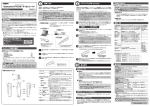Download かんたんマニュアル
Transcript
ごあいさつ このたびは、「MEDIA SKIN」をお買い上げいただき、誠にありがとうございました。 ご使用の前に、この「MEDIA SKIN」『かんたんマニュアル』および『取扱説明書』を お読みいただき、正しくお使いください。 お読みになった後は、いつでも見られるようにお手元に大切に保管してください。 この「MEDIA SKIN」 『かんたんマニュアル』および『取扱説明書』を紛失されたとき は、auショップもしくはauお客様センターまでご連絡ください。 「MEDIA SKIN」のマニュアル 「MEDIA SKIN」には、この『かんたんマニュアル』と『取扱説明書』が付属しています。 基本的な使いかたを 知りたい場合 各機能の詳しい使いかたを 知りたい場合 この「MEDIA SKIN」 『かんたんマニュアル』 をお読みください。 付属の「MEDIA SKIN」 『取扱説明書』 をお読みください。 なお、auホームページでは以下のマニュアルがご利用いただけます。 ・『取扱説明書』『かんたんマニュアル』のダウンロード (http://au-pro.kddi.com/phone/torisetu/index.html) ・ キーワード検索ができるauオンラインマニュアル (http://www.au.kddi.com/manual/index.html) auオンラインマニュアルはEZwebからもご利用いただけます。 <アクセス方法> EZトップメニュー⇒auお客さまサポート⇒調べる⇒オンラインマニュアル バーコード(QRコード)を読み取って auオンラインマニュアルにアクセス 英語版・中国語版の取扱説明書が必要な方へ 簡易英語版/中国語版は本書の105∼108ページでご覧いただけます。 For Those Requiring an English/Chinese Instruction Manual English/Chinese Simple Manual can be read on page 105 to 108 in this manual. 安全上のご注意 「MEDIA SKIN」をご利用になる前に、付属の「MEDIA SKIN」『取扱説明書』に書か れた「安全上のご注意」をお読みの上、正しくご使用ください。 「故障かな?」と思ったら、まずは下記のサイトで症状をご確認ください。 ・パソコンから→http://www.au.kddi.com/au_design_project/seihin/mediaskin/ お知らせ ● 本書の説明用画面では、実際の画面とは字体/形状/色味などが異なっている場合や、 上部のアイコン表示部など、画面の一部を省略している場合があります。ご了承くだ さい。 マナーについて マナーもいっしょに携帯しましょう 携帯電話は電源が入っていると、通話をしていなくても常に弱い電波を出しています。 周囲への心配りを忘れずに、楽しく安全に使いましょう。 使用禁止の場所では電源を切りましょう ● 自動車などを運転中の使用は危険なため法律で禁止 されています。 ● 航空機内での携帯電話の使用は法律で禁止されてい ます。電源をお切りください。 使用する場所や、声の大きさに気をつけましょう ● 映画館や劇場、美術館、図書館などでは、電話をか けることを控えるのはもちろん、着信音で周囲の迷 惑にならないように、電源を切るかマナーモードを 利用しましょう。 ● 街中では、通行の妨げにならない場所で使用しま しょう。 ● 新幹線の車内やホテルのロビーなどでは、迷惑のか からない場所へ移動しましょう。 ● 通話中の声は大きすぎないようにしましょう。 ● カメラを使って画像を撮影する際は、相手の許可を 得てからにしましょう。 携帯電話の電波が、医療用電気機器に影響を与えるおそれがあります ● 満員電車の中など混雑した場所では、付近に心臓 ペースメーカーを装着している方がいる可能性があ りますので、携帯電話の電源を切っておきましょう。 ● 病院などの医療機関が個々に使用禁止、持ち込み禁 止と定めている場所では、その指示に従いましょう。 1 携帯電話の基本 MEDIA SKINでできること メール EZweb PCサイトビューアー ● メール: 他の携帯電話やパソコンにメール を送ることができます。 ● EZweb: 着うた ®や着うたフル ® 、壁紙など のダウンロードができます。 ● PCサイトビューアー: パソコン用に作られたWebサイト を見ることができます。 45、66、95ページから Hello Messenger カメラ EZナビ 複数のメンバーと文字や撮 影したフォトをやりとりして チャットができます。メンバー と音声でお話もできます。 フォトやムービーを撮って Eメールで簡単に送ること ができます。 「EZナビウォーク」 「EZ助 手席ナビ」 「安心ナビ」機能 搭載でさまざまな位置情報 を確認できます。 55ページから 74ページから EZ FeliCa EZテレビ(ワンセグ) EZ・FM 電子マネーを使ってショッピ ングしたり、メンバーズカー ドなどにご利用いただけます。 テレビを見たり、テレビ番 組を録画したりできます。 FMラジオを聴くことがで きます。 77ページから 2 59ページから 84ページから 91ページから マナーモード&簡易留守メモ マナーモード 簡易留守メモ マナーモードを使うと、まわりの迷惑 にならないように着信音などを鳴らさ なくできます。 待受画面で * を長く(1秒以上) 押します。 電話に出られないときに応答メッセージ を流して、相手の伝言を録音できます。 待受画面で $ を長く(1秒以上) 押します。 29ページ 29ページ 電源・電波・電池の確認を! 通常は「電源」を入れたまま使いましょう 電話をかけたり受けたりするには、電源を入れて おきます。 14ページ &を長く(1秒以上)押します。 「電波」が届いていないと話せません サービスエリア内でも電波が届きにくい場所があ ります。 14∼15ページ 「 」が電波の状態を表示します。 「電池」残量に注意しましょう 電池の残量が少ないと、正しくお使いになれない ことがあります。 14∼15ページ 「 」が電池の残量を表示します。 3 運転中の携帯電話の使用はやめましょう 運転中に携帯電話を手に持って、通話のために使用したり、メール などを見るために画面を注視することは罰則の対象となります。 × メールを見たり 画面を注視する × 手に持って 通話をする 運転中は電源を切るか ドライブモードを利用しましょう ドライブモード 「ドライブモード」に設定すると「ただ今、車を運転しています。…」 と応答メッセージが流れ、メッセージを簡易留守メモにお預りする ことができます。 待受画面で+→「アクセサリ」を選び +【選択】→「マナーモード」を選び +【選択】→「ドライブモード」を選び +【OK】 4 ただ今、車を 運転しています 迷惑メールやワン切りに注意! 迷惑メールが届いたら… →52ページ メールフィルター機能を使うと、特定のメールだけを受信しない設定にしたり、迷惑 メールが多く含まれる「未承諾広告※」と表示されたメールを拒否したりできます。 迷惑メールを防止するメールフィルターには以下の機能があります。 ・未承諾広告フィルター ・アドレスフィルター −特定のメールを受信しない 「指定拒否設定」 −特定のメールだけを受信する 「指定受信設定」 −なりすましメールを受信しない「なりすまし規制」 知らない番号から電話がかかってきたら… お客様に折り返し電話をさせ、悪質な有料番組につなげる行為(ワン切り)の可能性が ありますのでご注意ください。 着信時間が3秒未満の電話を受信すると、 着信履歴に「 」が表示されます。 5 災害用伝言板サービス 災害用伝言板とは 大規模災害が発生したときにEZwebを利用して、ご自分の安否情報の登録ができます。 登録した安否情報はEZwebやインターネットを通じて、全国から確認することができ ます。 安否情報の登録 安否情報の確認 アクセス方法 ◆ 大規模災害発生時にau電話からEZweb上に開設 された「災害用伝言板」より被災状況やコメント などの安否登録ができます。 ◆ 安否情報登録後、あらかじめ指定したご家族や知人 に対して、災害用伝言板に登録されたことをメール でお知らせすることができます。 ◆ EZwebやインターネット※から確認したい相手の 電話番号を入力し安否情報を確認することができ ます。 ※ 他社携帯電話・PHSおよびパソコンなどから安 否情報を確認するには、 http://dengon.ezweb.ne.jp/にアクセスしてく ださい。 B→ EZweb → トップメニュー → 災害用伝言板 http://dengon.ezweb.ne.jp/ 6 <災害用伝言板トップ画面> <安否情報登録画面> 災害用伝言板 登 録 伝言板トップ ∼サービス提供中∼ 安否情報の登録・確認が できます。 登録(ご利用可能地域の 方のみ登録可能です) 確認 削除 お知らせメール設定 ------------------サービス概要 ご利用地域情報 お問合せ 災害対策への取り組み English <安否情報確認画面> 災害用伝言板 ∼確認∼ 安否情報を確認したい相 手の電話番号を入力して ください。 確認 災害用伝言板 ∼登録∼ 被災状況 □無事です。 □被害があります。 □自宅に居ます。 □避難所に居ます。 □コメント見て コメント入力(100文字ま で) 090XXXXXXXX 検索する ----------------------他事業者提供の災害用伝 言板は以下からご確認下 さい。 <ドコモ> iモード災害用伝言板 <ソフトバンク> 災害用伝言板 <ウィルコム> 災害用伝言板 ------------------伝言板トップへ ※登録内容確認画面にて 、お客様の携帯電話番号 および登録日時が表示さ れます。 登録 ----------------------伝言板トップへ ※登録内容の保存期間は最大72時間です。 ※登録可能件数は1番号につき最大10件までです。10件を超えると古いものから順に 上書きされます。 ※B→EZweb→トップメニュー→auお客さまサポート→災害用伝言板(デモ版)に て常時デモを行っております。 ※「English」を選ぶと英語版をご利用いただけます。 7 マナーについて …………………………………………………………………1 マナーもいっしょに携帯しましょう …………………………………………………1 携帯電話の基本 …………………………………………………………………2 MEDIA SKINでできること ……………………………………………………………2 マナーモード&簡易留守メモ …………………………………………………………3 電源・電波・電池の確認を! …………………………………………………………3 運転中の携帯電話の使用はやめましょう ……………………………………………4 迷惑メールやワン切りに注意! ………………………………………………………5 災害用伝言板サービス …………………………………………………………………6 目 次 / 準 備 目次 ………………………………………………………………………………8 準備 ………………………………………………………………………………10 箱の中身を確認する ……………………………………………………………………10 各部の名称と機能 ………………………………………………………………………11 充電のしかた ……………………………………………………………………………12 電源を入れる/切る ……………………………………………………………………14 表示の見かた ……………………………………………………………………………15 初期設定をする …………………………………………………………………………16 基本的な操作 ……………………………………………………………………………17 Eメール/EZwebの初期設定をする …………………………………………………21 自分の電話番号/Eメールアドレスを表示する ……………………………………22 Eメールアドレスを変更する …………………………………………………………23 通話 ………………………………………………………………………………25 電話をかける ……………………………………………………………………………25 電話を受ける ……………………………………………………………………………25 電話をかけ直す(発信履歴/着信履歴) ……………………………………………26 受話音量を変える ………………………………………………………………………26 着信音の音量と種類を変える …………………………………………………………27 マナーモードにする ……………………………………………………………………29 簡易留守メモを設定する ………………………………………………………………29 簡易留守メモを再生する ………………………………………………………………30 文字入力 …………………………………………………………………………31 基本的なキー操作 ………………………………………………………………………31 入力モードを切り替える ………………………………………………………………32 キーの文字割り当て表 …………………………………………………………………33 文字を入力する …………………………………………………………………………34 アドレス帳 ………………………………………………………………………38 アドレス帳に登録する …………………………………………………………………38 アドレス帳から電話をかける …………………………………………………………40 アドレス帳を編集する …………………………………………………………………40 発信履歴/着信履歴から登録する ……………………………………………………42 ペア機能 …………………………………………………………………………43 ペア機能に登録する ……………………………………………………………………43 ペア機能を使う …………………………………………………………………………44 メール ……………………………………………………………………………45 Eメールについて ………………………………………………………………………45 Cメールについて ………………………………………………………………………46 Eメールを作成し送信する ……………………………………………………………47 受信したEメールを読む ………………………………………………………………49 フォトやムービーが添付されたEメールを読む ……………………………………50 受信したEメールに返信する …………………………………………………………51 迷惑メールが来ないようにする ………………………………………………………52 Cメールを作成し送信する ……………………………………………………………53 受信したCメールを読む ………………………………………………………………54 8 Hello Messenger ……………………………………………………………55 Hello Messengerメニューを表示する ………………………………………………56 メンバーをミーティングにお誘いする ………………………………………………57 ミーティングのお誘いを受けたら ……………………………………………………58 カメラ ……………………………………………………………………………59 基本的なキー操作 ………………………………………………………………………59 上手な撮影・録画のしかた ……………………………………………………………60 撮影モードについて ……………………………………………………………………61 フォトを撮影する ………………………………………………………………………62 ムービーを録画する ……………………………………………………………………63 フォトやムービーをEメールに添付する ……………………………………………64 撮影したフォトやムービーを見る ……………………………………………………65 目 次 / 準 備 EZweb …………………………………………………………………………66 EZwebについて…………………………………………………………………………66 EZトップメニューを表示する ………………………………………………………67 よく見るサイトを登録する ……………………………………………………………68 EZお気に入りに登録したサイトを見る ……………………………………………69 利用料金を確認する ……………………………………………………………………70 着うた®をダウンロードする …………………………………………………………71 着うたフル®をダウンロードする ……………………………………………………72 EZチャンネルプラス/EZチャンネル ………………………………………………73 EZナビでできること …………………………………………………………74 EZ FeliCa ………………………………………………………………………77 EZ FeliCaでできること ………………………………………………………………77 リーダー/ライターとやりとりする …………………………………………………79 FeliCaロックをかける …………………………………………………………………80 FeliCa対応EZアプリを利用する ……………………………………………………82 auケータイクーポンを利用する………………………………………………………83 EZテレビ(ワンセグ)…………………………………………………………84 EZテレビ(ワンセグ)でできること ………………………………………………84 地上デジタルテレビ放送について ……………………………………………………85 アンテナについて ………………………………………………………………………85 EZテレビ(ワンセグ)を見る ………………………………………………………87 テレビ番組を録画する …………………………………………………………………89 EZテレビ(ワンセグ)を終了する …………………………………………………90 EZ・FM …………………………………………………………………………91 アンテナについて ………………………………………………………………………91 EZ・FMを聴く …………………………………………………………………………92 PCサイトビューアー …………………………………………………………95 PCサイトビューアーでできること …………………………………………………95 基本的な操作を覚える …………………………………………………………………97 待受指定を利用する ……………………………………………………………………98 その他機能 ……………………………………………………………………100 困ったときは …………………………………………………………………101 MEDIA SKINを紛失してしまったときのために …………………………………102 English Simple Manual(簡易英語版) (簡易中国語版) …………………………………………105 索引 ……………………………………………………………………………109 9 準備 目 次 / 準 備 箱の中身を確認する ● MEDIA SKIN本体 ● 電池パック ● 卓上ホルダ ● 京セラ丸型イヤホン ジャック変換アダプタ02 ● CD-ROM ● ソニー製ステレオイヤホン (MDR-E0931)(試供品) ● 保証書 ● ご使用上の注意 ● グローバルエキスパート ご利用ガイド ● おサイフケータイ®カンタン マニュアル ● LISMOインストールガイド ● USBケーブル(試供品) ● かんたんマニュアル(本書) ● 取扱説明書 お知らせ ● ACアダプタは同梱されていません。別売の共通ACアダプタ01をお買い求めくださ い。 ● microSDカードは同梱されていません。 10 各部の名称と機能 レシーバー(受話口) 着信(受信)/ 充電ランプ マクロ撮影 切替スイッチ ディスプレイ 平型イヤホン 端子部 目 次 / 準 備 フロントジョグ センターキー アプリキー アドレス帳キー メールキー 発信キー EZキー クリア/メモキー 電源/終了キー microSD カード スロット部 ダイヤルキー /マナーキー #キー アンテナ(内蔵) マイク(送話口) フリップ 赤外線ポート カメラ(レンズ部) 撮影ライト/簡易ライト スピーカー FeliCaマーク MEDIA SKIN by TOKUJIN YOSHIOKA DESIGN au ICカード 外部接続 端子部 お客様の電話番号が記録さ れていますので、不必要に取 りはずさないでください。 電池パックカバー (電池パック取り付け位置) 充電端子 ストラップ 取り付け部 11 充電のしかた お買い上げ時には、電池パックは十分に充電されていません。 はじめてお使いになるときや電池残量が少なくなってきたときは充電しましょう。 目 次 / 準 備 1 2 卓上ホルダ 家庭用 AC100Vコンセント ロックボタン コネクタを抜くときは 共通 AC アダプタ 01 (別売)を、コネクタ側 面のロックボタンを両 側から押しながら卓上 ホルダからまっすぐに 引き抜きます。 卓上ホルダのツメにはめ込む 3 卓上ホルダの ツメにはめ込む 4 充電ランプ 共通ACアダプタ01(別売)のコネクタを、MEDIA SKINに直接 接続して充電することもできます。 MEDIA SKINの外部接続端子カバーを開き、コネクタの形状を確 認して外部接続端子にカチッと音がするまでまっすぐ差し込みます。 12 1 共通ACアダプタ01(別売)のコネクタ形状を確認して、卓上ホルダの 接続端子にカチッと音がするまでまっすぐ差し込みます。 2 共通ACアダプタ01(別売)の電源プラグ部を回転させて起こし、家庭 用AC100Vのコンセントに差し込みます。 3 卓上ホルダに、図の矢印の方向へMEDIA SKINを差し込みます。 4 図の矢印の方向に、MEDIA SKINをカチッと音をさせてはめ込みます。 充電が開始されます。 充電開始音が鳴り、充電ランプ赤点灯→充電中 充電終了音が鳴り、充電ランプ消灯→充電終了 充電が完了したら、MEDIA SKINを 4 → 3 の順に卓上ホルダから取りはずし、 電源プラグ部をコンセントから取りはずします。 お知らせ ● 別途共通ACアダプタ01(別売)が必要です(お使いのACアダプタによりイラスト と形状が異なることがあります。ご了承ください)。 ● 電池パックの取り付けかたについては、取扱説明書「周辺機器のご紹介」をご参照く ださい。 13 目 次 / 準 備 電源を入れる/切る 電源を入れる 目 次 / 準 備 &を長く(1秒以上)押す。 待受画面が表示されます。 <待受画面> 電池残量 十分 充電中は「 残量少 (要充電) 残量あり 残量なし (要充電) 」が点滅します。 電波レベル 強 中 弱 微弱 圏外 電源を切る &を長く(2秒以上)押す。 14 表示の見かた 表示される主なアイコンは次のとおりです。 アイコン q e tu wr yi !3 !4 !5 !6 !7 o !0 !1 !2 表示の意味 q 電池残量の目安 w 受信している電波の状態 e 通話中 目 次 / 準 備 EZ・FM動作中 au Music Player再生中 EZテレビ(ワンセグ)起動中 r EZwebご利用中 EZアプリ動作中 Hello Messenger起動中 PCサイトビューアー起動中 t microSDカードを挿入中 y 電話に出られなかった着信があるとき u EメールやCメールを受信したとき i 番組情報(EZチャンネルプラス)を受信したとき o マナーモード設定中 !0 着信音を鳴らさない設定のとき !1 バイブレータ設定中 !2 アラーム設定中 !3 登録番組(EZチャンネルプラス)があるとき !4 簡易留守メモ設定中(数字は簡易留守メモの件数) !5 FeliCaロック設定中 !6 − ニュースフラッシュウィンドウ !7 − ニュースフラッシュテロップ お知らせ ● 各アイコン表示の詳しい説明については取扱説明書「ご使用になる前に」の「ディス プレイの見かた」をご参照ください。 15 初期設定をする お買い上げ後、はじめて「機能」を呼び出したときは、初期設定画面が表示され ます。以下の操作を行ってください。 目 次 / 準 備 1 待受画面で+を押し、「機能」を選び +【選択】を押す。 2 「自動設定」を選び+【選択】を押す。 ■「自動設定」の場合は、以下の設定になります。 文字サイズ 中 Eメールは大 ロックNo.変更 1234 発信者番号通知 ON 3 &を押す。 お知らせ ● 手順2で「今すぐ設定」を選んだ場合は、「文字サイズ」、「ロックNo.変更」、「発信者 番号通知」を設定できます。詳しくは取扱説明書「メニュー(M)機能の初期設定に ついて」をご参照ください。 16 基本的な操作 各キーの役割 目 次 / 準 備 +:メインメニューの呼び出し E:項目の選択や各種音量の 調節 F:着信履歴の表示 G:発信履歴の表示 (: アドレス帳の 呼び出し A: Eメール Cメール(1秒以上) ) :EZアプリメニューの 呼び出し B :EZサービスメニューの 呼び出し % : 電話をかける $ :前の画面へ戻る 0∼ 9 *、 # & :通話の終了 受ける ペア機能の呼び出し : 電話番号/ 文字の入力 * : 待受画面でマナー モードの設定/ 解除(1秒以上) メモメニューの呼び出し 簡易留守メモの設定/解除 (1秒以上) 電源を入れる(1秒以上) 電源を切る(2秒以上) # :撮影ライトの点灯/消灯 (カメラ起動中) 待受画面で簡易ライトの 点灯(1秒以上) 17 フロントジョグの使いかた フロントジョグは各種メニュー画面で項目を 選ぶときや文字の入力画面でカーソルを移動 させるときなどに使用します。 目 次 / 準 備 フロントジョグ 例えば… メインメニュー(→20ページ)の項目を選ぶ D D + D + 各種メニューの項目を選ぶ D 文字を入力するときに、カーソルを移動する F 18 C 操作ガイドの見かたと使いかた ディスプレイの下部に操作ガイドが表示され ます。 これらを実行するには、表示位置に対応する キーを押します。 表示される操作ガイドは画面によって異なり ます。 アドレス帳キー 目 次 / 準 備 操作ガイド アプリキー センターキー 3つのキーには操作の画面によってさまざまな用途が割り当てられます。 例えば… 以下のような操作ガイドが表示されているときは、) 【メニュー】を押してメ ニューを表示させることができます。 ) 19 待受画面や前の画面に戻りたいときは 操作を間違えて前の画面に戻りたいときや、操作を中止して待受画面に戻 りたいときは$や&を使います。 目 次 / 準 備 <待受画面> $ $ $ & お知らせ ● 操作ガイドの左側に「戻る」が表示されているときは に戻ることができます。 【戻る】で前の画面 メインメニューについて 待受画面で+を押すと、メインメニューが表示されます。 メインメニューからは以下の機能が利用できます。 赤外線 アクセサリ カレンダー 機能 au Music Player テレビ/ラジオ 20 データフォルダ カメラ microSD PCサイトビューアー EZ FeliCa Hello Messenger <メインメニュー> Eメール/EZwebの初期設定をする Eメール/EZwebのご利用には、EZwebご利用のお申し込みが必要です。お買い上 げ時にお申し込みをされなかった方は、auショップもしくはauお客様センターまで お問い合わせください。また、ご利用になる前には、はじめに初期設定を行ってく ださい。初期設定を行うと自動的にEメールアドレスが決まります。 1 目 次 / 準 備 待受画面でAを押す。 2 +【OK】を押す。 初期設定が始まります。しばらくお待ちください。 3 +【OK】を押す。 待受画面に戻ります。 お知らせ ● 手順1で を押しても、初期設定ができます。 21 自分の電話番号/Eメールアドレスを表示する 1 待受画面で+を押し、0を押す。 XXXX @ezweb.ne.jp 目 次 / 準 備 自分の電話番号とEメールアドレスが表示されます。 お知らせ ● 待受画面で を押して 【プロフィール】を押しても自分の電話番号/Eメー ルアドレスを表示できます。 ちょっとひと休み 『流氷の天使?』 北海道沿岸に流氷が流れ着く頃にやってくる貝の仲間のクリオ ネ。 羽をばたつかせるようにフワフワと海中を漂う姿に「流氷の天使」 や「流氷の妖精」と形容され、英語では「シーエンジェル」と呼 ばれる、まさに天使のような姿の生き物です。 しかし天使のようなクリオネ、正式な学名「Clione limacina (クリオネ リマキナ)」を訳すと、「ナメクジのような女神」と いう意味のようです。なんとも夢が壊れるような話ですね。 そのうえ、クリオネの食事姿は天使とは程遠い・・・。 獲物を見つけると素早く動き、頭部がパックリと割れ6本の触手 のようなものを伸ばして獲物をがっちりと掴み込みむさぼりつく グロテスクさ。しかも獲物は同じ貝の仲間なのです。 クリオネとは天使と悪魔の両方の顔を持つ生き物なのかもしれま せん。 22 Eメールアドレスを変更する Eメールアドレス ▲▲▲@ezweb.ne.jpの「▲▲▲」の部分を変更できます。 1 待受画面でAを押し、「Eメール設定」 2 「その他の設定」を選び+【選択】を 押す。 3 「Eメールアドレスの変更」を選び 4 目 次 / 準 備 を選び+【選択】を押す。 +【OK】を押す。 暗証番号を入力し+【OK】を押し、 「送信」を選び+【OK】を押す。 暗証番号は、お客様がご契約時に申込書に記入した 任意の4桁の番号です。 暗証番号を同日連続3回間違えると翌日まで変更が できなくなりますので、ご注意ください。 5 「承諾する」を選び+【OK】を押す。 次ページへ 23 6 入力欄を選び+【入力】を押し、 Eメールアドレスを入力し+【OK】 を押す。 目 次 / 準 備 Eメールアドレスが変更できないときは以下を考慮 して入力します。 ・英字と数字を組み合わせる。 ・文字数を多くする(30文字以内) 。 Eメールアドレスで使う文字については、「Eメール アドレスで使う文字について」(→45ページ)をご 参照ください。 7 「送信」を選び+【OK】を押す。 8 「OK」を選び+【OK】を押す。 以降は画面の指示に従って操作してください。 お知らせ ● 入力したEメールアドレスをほかの人がすでに使用している場合は、エラーメッセー ジが表示されます。別のEメールアドレスで再度設定してください。 24 通話 電話をかける 1 相手の電話番号を入力する。 一般電話にかけるときは市外局番から入力します。 通 話 XXXX 2 %を押す。 通話が終わったら&を押します。 フリップを閉じて電話を切ることもできます。 電話を受ける 1 %を押して電話を受ける。 通話が終わったら&を押します。 フリップを閉じて電話を切ることもできます。 お知らせ ● 電話に出なかったときは、待受画面にお知らせメニュー「不在着信 △件」が表示されます。 お知らせメニューが表示されているときは、以下の操作で相手に電 話をかけ直すことができます。 で「不在着信」を選び 【確認】→相手を選び を押す ● 電話が鳴っているときは、電話をかけてきた相手の電話番号が表示 されます。アドレス帳に名前が登録されているときは、名前が表示 されます。 ● 相手から電話番号の通知がなかったときは、以下のように表示され ます。 非通知設定 相手が電話番号を通知していません。 通知不可能 通知できないエリアや電話機からの電話です。 公衆電話 公衆電話からの電話です。 25 電話をかけ直す(発信履歴/着信履歴) 1 待受画面でG(発信履歴)または F(着信履歴)を押す。 通 話 最後にかけた(かかってきた)履歴から順に表示さ れます。 2 Eで履歴を選び%を押す。 お知らせ ● 履歴はそれぞれ20件まで記録されます。 ● 発信履歴や着信履歴の表示方法の切り替えについては、取扱説明書「文字の大きさを 変更する(文字サイズ)」をご参照ください。 受話音量を変える 1 通話中にEで音量を調節する。 C:音が大きくなります。 D:音が小さくなります。 5段階で調節できます。 26 着信音の音量と種類を変える 1 待受画面で+を押し、「機能」を選び +【選択】を押す。 通 話 2 「音/バイブ」を選び+【選択】を 押す。 3 「通常着信」を選び+【選択】を押す。 4 「音量」を選び+【選択】を押し、 Eで音量を調節し+【OK】を 押す。 音量がだんだん大きくなります。 レベル5(大きい) 設定したレベルで音が鳴ります。 … STEP UP レベル1(小さい) OFF 音は鳴りません。 お買い上げ時は「レベル3」に設定されています。 次ページへ 27 5 「メロディ」を選び+【選択】を押す。 お買い上げ時は固定着信音の「Pattern No.1」が設 定されています。 通 話 6 「固定着信音」を選び+【選択】を 押す。 7 「プリセットデータ」を選び+【選択】 を押す。 8 着信音を選び+【OK】を押す。 お知らせ ● 着信音を選択中、以下の操作を行うと着信音を再生できます。 手順8で 【再生】を押す 再生中は で次の着信音を再生します。また、 で音量を調整できます。 ● Eメール/Cメール受信時、お知らせ受信時、EZニュースフラッシュ受信時に鳴らす メロディを変えることもできます。詳しくは取扱説明書「着信/受信時の設定をする」 をご参照ください。 ● 着うた ®をダウンロードして着信音に設定することもできます(「着うた ®をダウン ロードする」→71ページ) 。 28 マナーモードにする 着信があった場合は、バイブレータでお知らせします。 1 待受画面で*を長く(1秒以上)押す。 マナーモードに設定すると、待受画面に「 示されます。 通 話 」が表 ■ 解除する場合 もう一度 を長く(1秒以上)押す お知らせ ● マナーモードは以下の操作でも設定/解除ができます。マナーモードの種類について は、取扱説明書「マナーモードを設定する」をご参照ください。 待受画面で を押す→「アクセサリ」を選び 【選択】→「マナーモード」 を選び 【選択】→「通常マナーモード」を選び 【OK】 簡易留守メモを設定する 1 待受画面で$を長く(1秒以上)押す。 簡易留守メモを設定すると、待受画面に「 示されます。 」が表 ■ 解除する場合 もう一度 を長く(1秒以上)押す お知らせ ● 録音時間は、1件につき最大20秒で、最大3件まで録音できます。 ● 簡易留守メモを設定していないときでも、以下の操作で相手のメッセージを録音でき ます。 着信中に を押す ● 電源を切っているときや、電波の届きにくい場所にいるときは、auのお留守番サー ビスをご利用いただけます。詳しくは取扱説明書「お留守番サービス」をご参照くだ さい。 29 簡易留守メモを再生する 1 待受画面で$を押す。 通 話 2 「簡易留守メモ」を選び+【選択】を 押す。 未再生の簡易留守メモがあると、「 ます。 3 」が表示され 「メモ再生」を選び+【選択】を押す。 簡易留守メモの再生リストが表示されます。 4 再生するメモを選び+【再生】を 押す。 簡易留守メモが再生されます。 再生中に+【停止】を押すと再生を停止するこ とができます。 再生中に(【次へ】を押すと、次に録音されてい る簡易留守メモが再生されます。 お知らせ ● 簡易留守メモが録音されると、待受画面にお知らせメニュー「簡易留守メモ △件」が表 示されます。 お知らせメニューが表示されているときは、以下の操作で再生できます。 で「簡易留守メモ」を選び 【確認】→手順3へ ● 手順4で 30 【削除】を押して簡易留守メモを削除できます。 文字入力 基本的なキー操作 ■入力モード(漢字・ひら がなや英字、数字など) を切り替える ■漢字変換中に予測変換/ 通常変換を切り替える ■入力した文字や消去した 文字を元に戻す 文 字 入 力 ■絵文字/顔文字/半角英 字/半角数字/全角記号 /半角記号を切り替える ■文字を消す ■文字を入力する ■大文字/小文字を切り替 える ゛ (濁点)、 ゜ (半濁点)を 入力する ■項目を選ぶ ■漢字変換中に、 変換の候補を選ぶ ■文字を決定する Eを押す ■カーソルを移動 する Iを押す ■漢字に変換する ひらがなを入力し、 Dを押す 31 入力モードを切り替える 文 字 入 力 1 文字入力画面で(【文字種】を押す。 2 入力モードを選び+【選択】を押す。 入力モードは以下から選びます。 漢あ 漢字・ひらがな カナ 全角カタカナ Aa 全角英字 12 全角数字 ?& 全角記号 絵文字 カナ 半角カタカナ Aa 半角英字 12 半角数字 ?& 半角記号 (^−^) 顔文字 文字入力画面について アドレス帳の登録やメールの作成では0∼9や*、#を使って文字や数字を 入力します。 このマニュアルでは、文字や数字を入力する画面を「文字入力画面」と呼びます。 32 キーの文字割り当て表 入力モード キー 漢字・ひらがなモード 1 2 3 4 5 6 7 あいうえおぁぃぅぇぉ アイウエオァィゥェォ 英字モード*1*2 _ .@−_/: 1 かきくけこ カキクケコ abcABC2 2 さしすせそ サシスセソ defDEF3 3 たちつてとっ タチツテトッ ghiGHI4 4 なにぬねの ナニヌネノ jklJKL5 5 はひふへほ ハヒフヘホ mnoMNO6 6 まみむめも マミムメモ pqrsPQRS7 7 8 9 やゆよゃゅょ ヤユヨャュョ tuvTUV8 8 らりるれろ ラリルレロ wxyzWXYZ9 9 0 わをんゎ、。ー(長音) ・∼!? ワヲンヮ、。−(長音) ・∼!? (スペース) (スペース) ] ] カーソルが文末以外のとき:゙(濁点)゚(半濁点) カーソルが文末のとき:、。ー(長音)・∼!? (スペース) ] 大文字/小文字切り替え .,−_’ !? 0 (スペース)0 ] .,−_’ !? (スペース) ] 大文字/小文字切り替え −(ハイフン)*4 #* 文字が未確定のとき:文字が逆の順序で切り替え(バック機能) 文字確定後: (改行) P(ポーズ)*4 A 文字消去後:消去前の状態に戻す(10回分まで) 文字確定後:入力前の状態に戻す * 3 カタカナモード*1 数字モード 1 文 字 入 力 # *1:半角カタカナモードの「∼」および半角英字入力モードの「  ̄ 」は「 ~ 」(チルダ)になりま す。また、半角カタカナモードでは「ヮ」(小文字)は入力できません。 *2:EZwebの入力時では、大文字が先に表示される場合があります。 *3:入力する項目によっては、改行は入力できません。 *4:電話番号入力時、長く(1秒以上)押して入力します。 基本的な文字入力のしかた キーに表示されている文字を入力できます。 2の場合: 例1)漢字・ひらがな入力モードで・・・ 2を 1回 → 2回 → 3回 → 4回 → 5回 → 6回・・・ か → き → く → け → こ → か・・・ 例2)全角/半角英字入力モードで・・・ 2を 1回 → 2回 → 3回 → 4回 → 5回 → 6回 → 7回 → 8回・・・ a → b → c → A → B → C → 2 → a・・・ 33 文字を入力する 漢字変換を使って入力する 文字入力画面では、1文字入力するたびに、入力されている文字の続きを予測して表示 します(「予測変換」)。また、)【通常変換】を押して漢字変換することもできます (「通常変換」)。 文 字 入 力 「携帯」→「二郎」の順に入力します 「携帯」を「予測変換」で入力する 「入力モードを切り替える」(→32ページ)の手順1∼2を参照し、漢字・ひら がな入力モードにする。 1 2(4回)、1(2回)、4(1回) と押す。 2 Dで「携帯」を選び+【OK】を 押す。 次回入力するときは「け」を入力した時点で 「携帯」が表示されます。 「二郎」を「通常変換」で入力する 3 3(2回)、*(1回)、9(5回)、 1(3回)と押す。 34 4 )【通常変換】を押す。 希望の文字に変換されなかった場合、Eを押す と変換候補が表示されます。 5 Dで「二郎」を選び+【OK】を 押す。 文 字 入 力 お知らせ ● 同じ文字、または同じキーに割り当てられた文字を続けて入力する場合は、 カーソルを移動させてから入力してください。 ■ 漢字・ひらがな入力モードで「かき」と入力する場合 (1回) → → ● その他の操作について ■ 文字を消す場合 消したい文字にカーソルを移動し (2回) で → を押す ■ ひらがなのまま入力する場合 そのまま 【OK】を押す 半角英数字を入力する 「taro-2」を入力します 「入力モードを切り替える」(→32ページ)の手順1∼2を参照し、半角英字入 力モードにする。 1 8(1回)、2(1回)、7(3回)、 6(3回)、1(3回)、2(7回) と押す。 35 定型文・顔文字・絵文字を入力する 定型文「@ezweb.ne.jp」を入力します 1 文 字 入 力 2 文字入力画面で)【メニュー】を押す。 「呼出」を選び+【選択】を押し、 「定型文」を選び+【選択】を押す。 3 「インターネット」を選び+【選択】 を押し、「@ezweb.ne.jp」を選び +【OK】を押す。 36 顔文字「o(^−^)o」を入力します 「入力モードを切り替える」(→32ページ)の手順1∼2を参照し、顔文字入力 モードにする。 1 「o(^−^)o」を選び+【OK】を押す。 * または# で顔文字のカテゴリを切り替える ことができます。 絵文字「 文 字 入 力 」を入力します 「入力モードを切り替える」(→32ページ)の手順1∼2を参照し、絵文字入力 モードにする。 1 「 」を選び+【OK】を押す。 * または# で絵文字のカテゴリを切り替える ことができます。 お知らせ ● 文字入力画面で ● 手順1で を押しても入力モードを切り替えられます。 【OK】のかわりに 【連続選択】を押すと、連続して顔文字や絵 文字を入力することができます。 37 アドレス帳 よく連絡する相手の電話番号やEメールアドレスを1000件まで登録できます。 アドレス帳に登録する 1 ア ド レ ス 帳 待受画面で(を長く(1秒以上)押す。 2 +【編集】を押し、名前を入力し +【OK】を押す。 読みは自動的に入力されます。修正するときは + 【編集】を押して、$ で文字を消去して 入力し直します。 3 「電話番号1」を選び+【編集】を 押し、電話番号を入力し+【OK】を 押す。 4 電話番号の属性を選び+【OK】を 押す。 ■ Eメールアドレスを登録しない場合 手順7へ 38 5 「Eメールアドレス1」を選び +【編集】を押し、 Eメールアドレスを入力し +【OK】を押す。 6 Eメールアドレスの属性を選び +【OK】を押す。 ア ド レ ス 帳 7 (【完了】を押す。 お知らせ ● アドレス帳No.は、000∼999で登録されていない一番小さなNo.に自動的に登録さ れます。 ● アドレス帳には、1件ごとに誕生日や星座、画像などを登録できます。登録方法につい ては取扱説明書「アドレス帳を登録/編集する」をご参照ください。 ● 文字の入力のしかたについては、「文字入力」(→31ページ)をご参照ください。 39 アドレス帳から電話をかける 1 待受画面で(を押す。 2 Iで名前を選ぶ。 ア ド レ ス 帳 3 %を押す。 お知らせ ● 手順2で名前を選んだ後に、 容を確認できます。 【詳細】を押すとアドレス帳に登録されている内 アドレス帳を編集する 例:電話番号を変更する場合 「アドレス帳から電話をかける」(→40ページ)の手順1∼2を参照し、修正す る名前を選ぶ。 1 )【メニュー】を押す。 40 2 「編集」を選び+【選択】を押す。 ■ 削除する場合 「削除」を選び 【選択】→「1件削除」を選び 【選択】→「YES」を選び 3 【OK】 電話番号を選び+【編集】を押し、 電話番号を修正し+【OK】を押す。 4 ア ド レ ス 帳 電話番号の属性を選び+【OK】を 押す。 5 (【完了】を押す。 6 「YES」を選び+【OK】を押す。 お知らせ ● 手順3で他の項目を選ぶと同様に修正できます。 41 発信履歴/着信履歴から登録する 1 待受画面でG(発信履歴)または F(着信履歴)を押す。 2 Eで相手を選び)【メニュー】を 押す。 ア ド レ ス 帳 3 「アドレス帳へ登録」を選び+【選択】 を押す。 4 「新規登録」を選び+【選択】を押す。 お知らせ ● アドレス帳への登録方法については、「アドレス帳に登録する」(→38ページ)の手順 2∼7をご参照ください。 42 ペア機能 ペア機能に登録する よく連絡する相手(最大3件)をペア機能に登録しておくと、簡単に呼び出して電話 をかけたりメールを送ったりできます。 1 待受画面で%を押す。 ペ ア 機 能 2 「YES」を選び+【OK】を押す。 ■ すでにペア相手を登録している場合 を選び 3 【選択】 登録する相手を選び+【OK】を押す。 XXXX お知らせ ● ペア相手はアドレス帳から選んで登録します。ペア相手を登録する前に「アドレス帳 に登録する」(→38ページ)を参照して、ペア相手の情報をアドレス帳に登録してく ださい。 ● アドレス帳と連動しているため、ペア相手をアドレス帳から削除するとペア登録も解 除されます。 43 ペア機能を使う 1 待受画面で%を押し、Hで相手を 選ぶ。 XXXX 登録した相手の名前や電話番号、Eメールアドレス が表示されます。 2 Eで「 「 ペ ア 機 能 ■ 」、「 」、「 」、 」から選び+【選択】を押す。 の場合 相手に電話がかかります。 ■ の場合 「Eメールを作成し送信する」 (→47ページ)の手順7∼9を参照しEメールを送信します。 ■ の場合 「Cメールを作成し送信する」 (→53ページ)の手順5∼6を参照しCメールを送信します。 ■ の場合 「メンバーをミーティングにお誘いする」(→57ページ)の手順4を参照しHello Messengerで ミーティングを開始します。 44 EZweb契約要 メール Eメールについて Eメールのご利用には、EZwebご利用のお申し込みが必要です。お買い上げ時にお 申し込みをされなかった方は、auショップもしくはauお客様センターまでお問い合 わせください。また、ご利用になる前には、はじめに初期設定を行ってください。 「Eメール/EZwebの初期設定をする」(→21ページ)をご参照ください。Eメール は最大で全角5,000文字(半角10,000文字)まで送受信できます。 ● 一度に送信できる宛先件数は5件までです。 ● Eメールの送信数は1日最大1000通まで(同報宛先数含む)です。 ● 添付データがメールに含まれている場合、送受信に時間がかかる場合があります。 メ ー ル Eメールアドレスで使う文字について 表のようにキーを押すたびに文字が表示されます。 押す回数 キー 1 2 3 4 5 6 7 8 1 . @ - _ / 2 a b c A B : ~ 1 C 2 3 d e f D E F 3 4 g h i G H I 4 5 j k l J K L 5 6 m n o M N O 6 7 p q r s P Q R 8 t u v T U V 8 9 w x y z W X 0 . , - _ ' ! 9 S 7 Y Z 9 ? (スペース) 0 自分のEメールアドレスとして使用できる文字について ・ の文字・記号は、「△△△@ezweb.ne.jp」の「@」より左の部分には使用できません。 ・「.」(ドット)を最初に使用することはできません。最初に数字の「0」を使用することもできませ ん。 45 Cメールについて Cメールは、電話番号を利用して、Cメールに対応したauの携帯電話どうしでメール のやりとりができるサービスです。 全角50文字(半角100文字)まで送受信できます。 Cメール安心ブロック機能について Cメール安心ブロック機能とは、Cメールメッセージ本文内に接続先URL(http://* **、https://***)や電話番号が含まれるメールを受信拒否する機能です。 Cメール安心ブロック機能はご利用開始時から設定が有効になっております。 接続先URLや電話番号を本文内に含むCメールを受信されたい場合は、設定を解除でき ます。詳しくは取扱説明書「Cメール安心ブロック機能」をご参照ください。 メ ー ル 46 Eメールを作成し送信する 1 待受画面でAを押し、「新規作成」を 選び+【選択】を押す。 送信メール作成画面が表示されます。 2 「 (宛先)」を選び+【編集】を 押す。 宛先一覧画面が表示されます。 メ ー ル 3 +【選択】を押す。 4 「アドレス帳1件呼出」を選び +【選択】を押す。 送信履歴、受信履歴から宛先を選んだり、直接宛先 を入力したりすることもできます。 5 Iで相手を選び+【OK】を押す。 次ページへ 47 6 (【確定】を押す。 7 「 (件名)」を選び+【編集】を 押し、件名を入力し+【OK】を押す。 8 メ ー ル 「 (本文) 」を選び+【編集】を 押し、本文を入力し+【OK】を押す。 9 (【送信】を押す。 メールが送信されます。 ■ 送信する前に修正する場合 48 「 (宛先)」、「 「 (本文)」から選び (件名)」、 【編集】→修正する 受信したEメールを読む Eメールを受信するとEメール受信音が鳴り、待受画面にお知らせメニュー 「新着Eメール △件」が表示されます。 1 「新着Eメール」を選び+【確認】を 押す。 受信ボックスのフォルダ一覧画面が表示されます。 2 「メインフォルダ」を選び+【選択】 を押す。 メ ー ル メインフォルダの受信メール一覧画面が表示されます。 ■ 読んでいないメールの場合 「 (未読)」が表示されます。 ■ すでに読んでいるメールの場合 「 3 (既読)」が表示されます。 メールを選び+【表示】を押す。 本文が表示されます。 お知らせ ● 受信ボックスからメールを読むには、以下の操作を行います。 待受画面で を押す→「受信ボックス」を選び 【選択】→手順2へ ● お知らせメニューと受信メール一覧画面、内容表示画面には、受信メールの件名と本 文を判別して、その内容に合った感情を表すアイコン( や など)を表示させる ことができます。詳しくは取扱説明書「受信メールを感情表示するように設定する (エモーションメール)」をご参照ください。 49 フォトやムービーが添付されたEメールを読む 例:添付されたフォトを見る場合 「受信したEメールを読む」(→49ページ)の手順1∼3を参照し、受信メールを 表示させる。 1 Eで画像またはファイル名を選び +【再生】を押す。 メ ー ル お知らせ ● 添付ファイルの受信に時間がかかる場合があります。ご利用エリアの電波状況によっ てもメールの受信に時間がかかる場合があります。 ● フォトやムービーのファイルサイズによっては、手順1でファイル名を選び 【受信】を押してファイルを受信する必要があります。 ちょっとひと休み 『ゴルフ場が18ホールの理由』 ゴルフは500年ほど昔、スコットランドで始められましたが、 1744年にできた世界最初のゴルフクラブ「セントアンドリュー スクラブ」が、現在でも世界ゴルフ界の総本山といわれています。 1858年のある日、セントアンドリュースクラブの委員達が、 「ゴルフのホールはいくつにしようか…」という相談会を開きま した。 この委員会に出席していたある長老が、「わたしは老人だから気 つけ薬がわりに1ホール行くごとにウイスキーを1グラスだけ飲 むことにしている。グラス1杯のウイスキーは1オンス半くらい だから、18ホールまわるとちょうどウイスキー1本が空になる。 ここで気つけ薬が切れてしまうと、気力的にも体力的にも歩くこ とができなくなってしまうので、私のためを考えてくれるなら、 18ホールがちょうどいいのだが、どうだろう…」と言ったとこ ろ、「これは名案だ。18ホールに決まった!」と、全会一致で 18ホールに決まったとのことです。 50 受信したEメールに返信する 「受信したEメールを読む」(→49ページ)の手順1∼3を参照し、返信するメー ルの本文を表示する。 1 (【返信】を押す。 宛先は自動的に入ります。 件名に「Re:」が付いて、Eメールの本文が引用さ れます。 2 「 」を選び+【編集】を押し、 本文を入力し+【OK】を押す。 メ ー ル 3 (【送信】を押す。 メールが送信されます。 51 迷惑メールが来ないようにする 迷惑メールが来ないようにするために、メールフィルターを設定することをおすす めします。 また、「サポート設定」を選ぶと、画面上の質問に答えながら、メールフィルターを 簡単に設定することができます。 ■メールフィルターの設定 例:「サポート設定」への接続方法 1 メ ー ル 待受画面でAを押す。 2 「Eメール設定」を選び+【選択】を押す。 3 「メールフィルター」を選び+【選択】を押す。 4 Eで「次へ」を選び+【OK】を押す。 5 暗証番号を入力し+【OK】を押し、画面の指示に 従って操作する。 ■カンタン設定 サポート設定 質問に答えながらフィルターを設定します。 条件を確認しながら設定したい人におすすめです。 フィルターレベル(高) パソコンからのメールをシャットアウトします。 ケータイのみでしかやりとりしない人におすすめで す。 フィルターレベル(中) しつこいメールを指定してブロックします。 ストーカーや同じ迷惑メール業者に悩む人におすす めです。 未承諾広告となりすましメールをブロックします。 フィルターレベル(低) 最低限やっておきたいフィルターです。 お知らせ ● Eメールアドレスを変更することでも、迷惑メールの受信を防ぐことができます。E メールアドレスの変更のしかたについては、「Eメールアドレスを変更する」(→23 ページ)をご参照ください。 ● 詳しくは取扱説明書「Eメール設定について」の「メールフィルターを設定する」を ご参照ください。 52 Cメールを作成し送信する 1 2 3 待受画面でAを長く(1秒以上)押し、 「新規作成」を選び+【選択】を押す。 [宛先]を選び+【編集】を押す。 メ ー ル 「アドレス帳呼出」を選び+【選択】 を押す。 送信履歴、受信履歴から宛先を選んだり、直接宛先 を入力したりすることもできます。 4 Iで相手を選び+【OK】を押す。 5 [本文]を選び+【編集】を押し、 本文を入力し+【OK】を押す。 次ページへ 53 6 (【送信】を押す。 メールが送信されます。 ■ 送信する前に修正する場合 宛先または本文を選び 【編集】→修正する 受信したCメールを読む Cメールを受信するとCメール受信音が鳴り、待受画面にお知らせメニュー 「新着Cメール △件」が表示されます。 メ ー ル 1 「新着Cメール」を選び+【確認】を 押す。 受信メール一覧画面が表示されます。 ■ 読んでいないメールの場合 「 (未読)」が表示されます。 ■ すでに読んでいるメールの場合 「 2 (既読)」が表示されます。 メールを選び+【表示】を押す。 本文が表示されます。 お知らせ ● 受信ボックスからメールを読むには、以下の操作を行います。 待受画面で を長く(1秒以上)押す→「受信ボックス」を選び 【選択】→ 手順2へ ● お知らせメニューと受信メール一覧画面、内容表示画面には、受信メールの本文を判 別して、その内容に合った感情を表すアイコン( や など)を表示させることが できます。詳しくは取扱説明書「受信メールを感情表示するように設定する(エモー ションメール)」をご参照ください。 54 Hello Messenger 「Hello Messenger」とは、Hello Messenger対応のau電話どうしで、 お好みのキャラクターを使って文字や音声、フォトを自由に組み合わせてミー ティングできるサービスです。 主催者は、アドレス帳に登録されている人の中から最大4人まで選んでミー ティングすることができます。 ※詳しくは取扱説明書「Hello Messengerでできること」をご参照ください。 Hello Messenger 文字メッセージを 送信 メンバー1 音声で会話 メンバー2 フォトを撮影 して送信 文字メッセージを 送信 主催者 メンバー3 メンバー4 お知らせ ● 最小2名∼最大5名でサービスをご利用いただけます。 ● Hello Messengerを頻繁に使用する場合、使用環境・使用場所の電波状態などに よってご使用いただける時間が短くなることもございますので、ご留意ください。 55 Hello Messengerメニューを表示する 1 待受画面で+を押し、 「Hello Messenger」を選び +【選択】を押す。 Hello Messengerをはじめて起動した場合は、 +【OK】を押し、自分のキャラクターを選び +【設定】を押します。 Hello Messengerのキャラクターは、12種類の中から選ぶことができます。 Hello Messenger © Yamashita Kohei/mountain mountain 56 メンバーをミーティングにお誘いする メンバーリストに登録した相手をお誘いして、ミーティングを開始します。 Hello Messengerをはじめて起動した場合は、自分のキャラクターを選びます。 1 2 「スタート」を選び+【選択】を押す。 「アドレス帳」を選び+【選択】を 押し、アドレス帳からメンバーを選ぶ。 Hello Messenger 3 Hello Messengerメニュー画面で メンバー登録したい相手を選び +【OK】を押す。 メンバーリスト画面が表示されます。 メンバーリストに登録できるのは自分も含め5人ま でです。 メンバーリストの1番目には自分の名前(プロフィー ルに名前を登録していない場合は「私」)が表示さ れ、変更/削除することはできません。 メンバーを追加する場合は、空いているメンバーリ ストを選び + 【選択】を押し、手順2∼3を繰 り返します。 4 )【お誘い】を押す。 メンバーリストに登録したメンバーにお誘いの通知 がされます。 「○○さんが参加しました」というメッセージが表示 されると、参加したメンバーとミーティングを開始 できます。 お知らせ ● アドレス帳やペア機能、発着信履歴、電話番号入力からHello Messengerを起動し てミーティングを開始することもできます。詳しくは取扱説明書「メンバーとミーティ ングをする」をご参照ください。 57 ミーティングのお誘いを受けたら ミーティングのお誘いを受けると、着信音やバイブレータが動作し、ミーティング への参加をお誘いする画面が表示されます。 ただし、着信モードを「自動応答モード」に設定している場合は、着信音は鳴らず に自動的にミーティングに参加します。詳しくは取扱説明書「Hello Messengerの 設定をする」をご参照ください。 1 着信画面で「参加」を選び+【OK】 を押してミーティングに参加する。 着信画面では、お誘いした主催者の名前やメンバー の総人数、着信時刻を確認できます。 Hello Messenger お知らせ ● マナーモード設定中はスピーカーからもイヤホンからも着信音は鳴りません。 ● マナーモード設定中でもハロー着信音のバイブレータ設定が優先されます。 58 カメラ MEDIA SKINは、有効画素数131万画素のCMOSカメラを搭載し、フォトや ムービーを撮影できます。撮影・録画したデータをEメールで送信したり、撮影 したフォトを壁紙に設定したりできます。 基本的なキー操作 ■明るさを調整する 撮影画面でHを押す 暗F G明 カ メ ラ ■ズームを調整する 撮影画面でEを押す ■フォト撮影やムービー 録画のときのシャッター C ズーム D ワイド +を押す ■フォト撮影とムービー 録画の切り替え 撮影画面で(を押す ■撮影サイズの切り替え 撮影画面で1を押す ■操作方法を確認する 撮影画面で0を押す 撮影モードによって倍率は 異なります。 ■撮り直す $を押す ■撮影ライトをON/OFFする 撮影画面で#を押す #を押すたびにON/OFF が切り替わります。 59 上手な撮影・録画のしかた キレイなフォトやムービーを撮影・録画するには… ■持ちかた レンズや撮影ライトに指がかからないように両手でしっかりと本体を持ち、固定します。 ■構えかたのコツ ピントが合っていない画像の多くは、本体のぶれが原因です。ぶれを防ぐには、脇をし め、両手で本体をしっかり固定します。フォト撮影の場合はシャッター音がした後も、 2秒間ほど本体を動かさないようにしてください。 カ メ ラ 60 撮影モードについて フォトとムービーには以下の撮影モードがあります。詳しくは取扱説明書「フォト の撮影について」、または「ムービーの録画について」をご参照ください。 ■フォトの撮影サイズ 撮影サイズ ケータイ :120×160 壁紙 :240×320 VGA :640×480 SXGA :1280×960 保存先 データフォルダの「フォトフォルダ」 microSDカードの「デジカメフォルダ」* 組合せ撮影 :240×320 顔変形 :240×320 連写 :240×320 データフォルダの「フォトフォルダ」 カ メ ラ ■ムービーの録画モード 録画モード 標準S 保存先 :96×80 標準M :128×96 高品質M :128×96 高品質L :176×144 長時間 :320×240 データフォルダの「ムービーフォルダ」 microSDカードの「SDムービーフォルダ」* *microSDカード未挿入時または空き容量がない場合はデータフォルダに保存されます。 61 フォトを撮影する 1 待受画面で+を押し、「カメラ」を 選び+【選択】を押す。 2 「フォト」を選び+【選択】を押す。 フォト撮影画面が表示されます。 3 +【撮影】を押す。 カ メ ラ シャッター音が鳴り、撮影されます。 4 +【保存】を押す。 お知らせ ● お買い上げ時に設定されている撮影サイズは「壁紙」です。その他の撮影サイズにつ いては取扱説明書「フォトの撮影について」をご参照ください。 ● マナーモードを設定している場合でも、シャッター音が鳴ります。 ● 保存したフォトのファイル名は、撮影した日付と時刻によって以下のようになります。 例: 070414_1030~01 2007年4月14日 10時30分 62 通し番号 ムービーを録画する 1 待受画面で+を押し、「カメラ」 を選び+【選択】を押す。 2 「ムービー」を選び+【選択】を 押す。 ムービー録画画面が表示されます。 MEDIA SKINを横にして両手で持ちます。 3 +【録画】を押す。 開始音が鳴り「 カ メ ラ 」が表示されます。 終了するには + 【終了】を押します(ま たは録画時間が経過すると自動的に終了しま す)。 4 +【保存】を押す。 お知らせ ● お買い上げ時に設定されている録画モードは「高品質L」(録画時間:15秒)です。 その他の録画モードについては取扱説明書「ムービーの録画について」をご参照くだ さい。 ● マナーモードを設定している場合でも録画開始音や終了音が鳴ります。 ● 保存したムービーのファイル名は、録画した日付と時刻によって以下のようになりま す。 例: 070414_1030~01 2007年4月14日 10時30分 通し番号 63 フォトやムービーをEメールに添付する 1 撮影または録画した直後の状態 (プレビュー画面)で(【Eメール】を 押す。 2 Eメールを作成して送信する。 Eメールの送信については、 「Eメールを作成し送信する」 (→47ページ)をご参照ください。 お知らせ カ メ ラ ● フォトおよびムービーをEメールに添付すると自動的にデータフォルダへデータが保 存されます。 ● ご利用エリアの電波状況によってメールの送信に時間がかかる場合があります。 ちょっとひと休み 『茶柱はなぜ縁起がよいか?』 昔から家を建てる際には「はしら」が基本とされています。 大国主命(おおくにぬしのみこと)が、須世理(すせり)姫を妻 として迎えるための宮殿を建てる際、石にしっかりと柱を立てた ことから、諏訪大社の「御柱祭り」でも見られるように、柱を立 てることが神事的な行事として広く行われるようになりました。 このことは家を建てる際の棟上げ式にも通じており、茶柱をこの 御柱に見立てることで、古くから縁起が良いとされてきました。 でも、一方ではこんな話も…。江戸時代の商人が、茶葉がいっぱ い採れ過ぎてどうしたら売りさばけるのか考えた挙句、「茶柱が 立つと縁起が良い」と触れ回ったのが始まりだともいわれていま す。これは「悪いお茶は茶柱(茎)が立つ」という話を逆手に 取ったもの。 さらには、「茶柱が立ったことを他人に言うと、良いことが移り すんでしまう」ということわざもありますので、くれぐれもご用 心を。 64 撮影したフォトやムービーを見る 1 待受画面で+を押し、「データフォル ダ」を選び+【選択】を押す。 2 「フォトフォルダ」または「ムービーフォ ルダ」を選び+【選択】を押す。 3 撮影した日付のフォルダを選び 4 データを選び+【再生】を押す。 カ メ ラ +【選択】を押す。 65 EZweb契約要 EZweb EZwebについて EZwebのご利用には、事前のお申し込みが必要です。 お買い上げ時にお申し込みにならなかった方は、auショップもしくはauお客様セン ターまでお問い合わせください。 また、ご利用になる前には、はじめに初期設定を行ってください。 初期設定を行っていない場合は、「Eメール/EZwebの初期設定をする」(→21ペー ジ)をご参照ください。 EZwebでは、情報サイトを表示して、着うたフル®や最新ニュースなどのコンテン ツ(情報サイト)をご利用できます。 インターネット EZweb インターネットへ接続 壁紙 ゲーム 天気予報 着うたフル® 最新ニュース 交通情報 お知らせ ● EZwebの画面では、レイアウトや表示内容は1つの例を示しており、変更される場 合があります。 ● 情報サイトの中には、通信料の他に、情報提供料(有料)がかかるものがあります。 66 EZトップメニューを表示する 1 待受画面でBを押しHで「EZweb」 を選び、「トップメニュー」を選び +【選択】を押す。 q q w e r t w キーワード検索機能 キーワード入力による情報検索機能をご提供 詳細検索 「公式コンテンツ」「着うた」「ショッピング」など、サービ ス単位で絞り込み検索 カテゴリで探す カテゴリ別にサイトを探す r EZサービスで探す EZwebならではの便利で楽しいオススメサービスをご紹介 t u i トップニュース 最新ニュースを自動更新でご提供 y 最新オススメ情報 EZwebの様々なジャンルの特集やコンテンツ情報をご紹介 o u デイリーツール 天気、占いなどの日替わり情報や便利な乗換機能をご提供 i ビジネス&ニュース ニュース、天気などの最新情報やビジネスに役立つ情報など をご提供 o エリア 乗換・地図検索などの地域別情報をご提供 !0 ショッピング&オークション ケータイで買えるショッピング情報や、手軽に出品・落札で きるオークション情報をご提供 !1 ライフ 暮らしに役立つ情報をご提供 !2 ホビー&カルチャー ゲーム、音楽、書籍などの最新情報や、趣味やエンターテイ ンメントのトレンド情報などをご提供 !3 コミュニティ SNS、ブログなど使いたくなる便利で楽しい情報をご提供 !4 au My Page お客様のご利用形態に合わせた各種情報や便利ツール、大容 量のデータ保存領域をご提供 !5 au style auからのオススメ情報、オススメサイトのご紹介 !6 とくする情報 EZwebサービス加入者にプレゼントやおトクな情報を無料 でご提供 !7 auお客さまサポート 料金確認、各種申込み、auオンラインマニュアル、auから のお知らせを掲載 !8 カンタンアクセス・オープンサイト カンタンアクセス・オープンサイトのご紹介 !9 災害用伝言板 災害時の安否情報の登録・確認 @0 ENGLISH 英語版のサイトのご紹介 y !0 !1 !2 !3 !4 !5 !6 !7 !8 !9 @0 EZweb e 67 よく見るサイトを登録する 1 よく見るサイトを表示中に )【ブラウザメニュー】を押す。 2 「お気に入り登録」を選び+【OK】 を押す。 3 )【登録】を押す。 EZweb 手順1で表示させた情報サイトがEZお気に入りに登 録されます。 お知らせ ● 情報サイトによっては「EZお気に入り」に登録できない場合があります。 ● EZお気に入りリストには100件まで登録できます。 68 EZお気に入りに登録したサイトを見る 1 待受画面でBを押し、Hで 「EZweb」を選ぶ。 2 「EZお気に入りリスト」を選び 3 +【選択】を押す。 情報サイトまたはフォルダを選び EZweb +【選択】を押す。 フォルダを選んだ場合は、情報サイトを選び +【選択】を押します。 69 利用料金を確認する ご利用いただいた通話料・通信料などの目安を確認できます。 1 待受画面で+11と押す。 2 +【OK】を押す。 3 EZweb 70 確認する項目を選び+【OK】を押す。 着うた®をダウンロードする 「EZトップメニューを表示する」(→67ページ)を参照し、EZトップメニュー 画面を表示する。 1 「カテゴリで探す」を選び+【OK】 を押す。 2 「着うた」を選び+【OK】を押す。 お好みの情報サイトを選び+【OK】 を押す。 EZweb 3 画面の案内に従ってダウンロードしてください。ダ ウンロードしたデータはデータフォルダの「サウン ド」フォルダに保存されます。 情報料のかかる情報サイトをご利用になる場合は、 「EZパスワード」または「プレミアムEZパスワード」 の入力が必要です。 初期値:申込書にお客様が記入した任意の4桁の番号 お知らせ ● 着うた®を着信音に設定するには、以下の操作を行います。 手順3の後で 【再生】→再生中に 【登録】→「通常着信音」を選び 【OK】 71 着うたフル®をダウンロードする EZ「着うたフル®」は、CDジャケットなどが入った音楽を1曲まるごとダウンロー ドし、高音質で楽しめるケータイ音楽配信サービスです。 1 待受画面でBを押し、Hで 「au Music」を選ぶ。 2 「EZ Music!へ接続」を選び+【選択】 を押す。 EZweb 画面の案内に従い、曲をダウンロードします。 ダウンロードした曲は、データフォルダの「LISMO」 フォルダ内の「着うたフル」フォルダに保存されます。 情報料のかかる情報サイトをご利用になる場合は、 「EZパスワード」または「プレミアムEZパスワード」 の入力が必要です。 初期値:申込書にお客様が記入した任意の4桁の番号 お知らせ ● 着うたフル®をダウンロードするには、以下の手順でも行えます。 待受画面で を押す→EZweb→「トップメニュー」を選び 【選択】→ 「カテゴリで探す」を選び 【OK】→「着うたフル」を選び 【OK】 ● ダウンロードした曲は、メインメニューの「au Music Player」から再生できます。 72 EZチャンネルプラス/EZチャンネル EZweb契約要 EZチャンネルプラス/EZチャンネルは、見たい番組をMEDIA SKINに登録するだ けで、最新のコンテンツが自動的に配信され、テレビや雑誌の感覚で楽しめるauだけ のケータイ番組です。 EZチャンネル プラスメニュー B Hで 「EZチャンネル プラス」を選ぶ EZチャンネルプラス/EZチャンネルで楽しむ 「番組ガイドへ接続」から気に入った番組を最大16件(EZチャンネルの番組は最大3件) まで登録できます。 深夜から早朝にかけて自動的にダウンロードされ、「Myチャンネル」に保存されます。 ※登録可能番組数は、データフォルダの使用状況により変わることがあります。 2 番組を再生する 「Myチャンネル」の中から見たい番組を好きなときに見ることができ ます。 3 番組を保存する 番組が更新されると前の番組データに上書きされます。残しておきた い番組データは、マルチフォルダなどに保存してください。 ※著作権保護により番組が保存できない場合があります。 お知らせ ● ご利用になる前には、はじめに初期設定を行ってください。 初期設定を行っていない場合は、「Eメール/EZwebの初期設定をする」(→21ペー ジ)をご参照ください。 ● EZチャンネルプラスの番組を登録するには、パケット通信料定額サービスへのご加 入が必要です。 ● EZチャンネルでは、1回のダウンロードで1番組が最大約5MBという大きなデータ をダウンロードすることになります。ご利用の際にはパケット通信料定額サービスへ のご加入をおすすめします。 ● 配信時刻になると番組が自動的にダウンロードされます。電波の届く場所で電源を入 れたまま十分に充電してお待ちください。 ● 画面のレイアウトや表示例は一例です。実際の表示とは異なる場合があります。 ● 詳しくは取扱説明書「EZチャンネルプラス/EZチャンネル」をご参照ください。 73 EZweb 1 気になる番組を登録する ︵ E Z チ ャ ン ネ ル プ ラ ス / E Z チ ャ ン ネ ル ︶ EZweb契約要 EZナビでできること EZナビは位置情報(GPS情報)を利用した便利なサービスです。ご利用になる前には、はじ めに初期設定(→21ページ)を行ってください。 EZナビメニュー B Hで 「EZナビ」を選ぶ 助手席の方が、ドライブルートを確認するには「EZ助手席ナビ」 EZ助手席ナビは、同乗者の方に目的地までの最適なドライブルートを音声&地図でご案内する サービスです。 200m先 右方向です ですって! E Z ナ ビ オッケー 74 お子さまの居場所を確認するには「安心ナビ」 「安心ナビ」アプリは3つの機能があります。 「いつでも位置確認」 (月額有料)、 「位置確認メール」 (月額無料)、 「エリア通知」 (月額無料)では、MEDIA SKINからの操作で、安心ナビ位置確認対応のau電 話の位置を確認したり、あらかじめ設定した時間帯に設定したエリアに入った とき(またはそこにいる)、出たとき(またはそこにいない)に、特定のau電話 へ自動的にメールを通知したりできます。 お知らせ ●「安心ナビ」サービスは、対応機種間でのみご利用いただけます。 ●「安心ナビ」をご利用になる前には、「安心ナビ」対応機種どうしで、事前に電話番 号をアドレス帳に登録する必要があります。 ●「安心ナビ」をご利用になる前には、初回起動時に「安心ナビ」利用規約に同意し、 ナビパスワードを設定する必要があります。 ※相手側も利用規約に同意していただく必要があります。 ● GPS衛星の電波を受信しづらい地下街、建物内、ビルの陰などでは、実際の位置と 異なって表示される場合があります。 ● 実際の位置と異なった位置情報が取得された場合、エリア通知が正確に通知されない 場合があります。 ● 相手が圏外・拒否設定中・アプリなし状態・操作中・非対応機種などの場合は、位置 確認は行えません。 ●「料金安心サービスご利用停止コース」をご利用中に、限度額に達してご利用停止状 態となった場合、本サービスはご利用いただけません。 ● 画面はイメージで、実際の画面とは異なる場合があります。 ● Cメールのご利用を停止している場合や、「EZアプリ制限」を設定している場合は、 「安心ナビ」はご利用いただけません。 ● EZアプリ送信料は無料通話に含まれます。ただし、家族間Cメールおよびパケット 通信料割引サービスの対象外です。 ●「安心ナビ」について詳しくは、取扱説明書「EZナビ」の各項目をご参照ください。 ● 位置情報取得や地図表示には、別途パケット通信料のほかに情報料がかかる場合があ ります。 E Z ナ ビ 75 外出先では「EZナビウォーク」 外出先で役立つ各種メニューを 表示します。 ナビをする*1 目的地までのルート案内(音声ナビ)や周辺のお店/ 施設を検索できます。 地図を見る(無料)*1 現在地やお好きな場所の地図を確認できます。 1 2 乗換検索する(無料)* * 乗換案内や時刻表、鉄道運行情報が検索できます。 道路情報を見る 全国の道路情報をリアルタイムで確認できます。 もっとナビウォーク 各種設定やパソコン検索の説明があります。 インフォメーション 会員登録やお問い合わせができます。 *1:音声での条件設定(「声de入力」機能)をご利用いただけます。詳しくは取扱説明 書「EZナビ」をご参照ください。 *2:一部メニューは有料です。 3Dナビ 乗換検索 ガイダンスポイントや目的地周辺 で、3D表示に切り替わります。 出発駅と到着駅を入力するだけで、路線名、乗換駅、 時刻、所要時間を調べることができます。もちろん、 始発や最終電車の時刻もわかります。 E Z ナ ビ 今いる場所の地図 Navigation engine by NAVITIME JAPAN 地図:昭文社/住友電工 3Dデータ: ゼンリン/ジオ技術研究所 Z06A-第2137号 現在地メール 初回測定結果が★で表示されます。 地図表示後は連続測位により 「 」 で現在地をリアルタイムに表示し ます。 「今いる場所の地図」を選ぶだけで、現在地の地図を リアルタイムに表示します。 待ち合わせのときには、今いる場所を相手にメールで お知らせします。受け取った人は、そのメールが送信 された場所までのナビゲーションを開始できます。 お知らせ ● 詳しくは取扱説明書「EZナビ」をご参照ください。 ● EZナビのご利用にはパケット通信料のほかに情報料がかかる場合があります。 ● 3Dナビは、自分の向いている方向にかかわらず、ルート進行方向が正面になります。 ● 3Dナビでは、地図表示のため通信量が大きくなります。 ● 3Dナビは、東京23区および政令指定都市の一部において、主要交差点から半径 50m程度の道沿いでご利用いただけます。 76 EZ FeliCa EZweb契約要 EZ FeliCaでできること EZ FeliCaとは、FeliCaと呼ばれる非接触ICカードを搭載した携帯電話でご利用い ただけるサービスです。 MEDIA SKINをリーダー/ライター(外部装置)*にかざすだけで、クレジットカー ドや電子マネーでのショッピング、メンバーズカード・ポイントカード・クーポン情 報の取得などにご利用いただけます。 EZ FeliCaをご利用になるには、利用したいサービスプロバイダのアプリをダウン ロードする必要があります。お買い上げ時はあらかじめサービスアプリ「QUICPay 設定アプリ」が用意されています。 詳しくは取扱説明書「QUICPayTM(クイックペイ)を利用する」をご参照ください。 EZ FeliCaについて詳しくは、同梱の「おサイフケータイ®カンタンマニュアル」を ご参照ください。 *店舗のレジなどにあるFeliCaチップのデータをやりとりする装置 メンバーズカード 会員証やポイントカード として利用できます ショッピング 電子マネーやクレジットカード などを使って買い物ができます auネットワーク 交通チケット 交通機関も携帯電話1つで ご利用できます EZ FeliCa ・購入履歴 9/15 ¥2,000.− 9/20 ¥1,500.− 10/ 5 ¥1,000.− クーポン 割引などのクーポンをお 店で手に入れたり、使用 したりできます 携帯電話の画面で利用 履歴や残高を確認する ことができます オンラインチャージや各種手続きを いつでもどこでもご利用できます 77 EZ FeliCaご利用時のご注意 ●MEDIA SKIN本体の紛失にはご注意ください。万一紛失してしまった場合、ご利用いただいて いたEZ FeliCa対応サービスに関する内容は、サービス提供会社などにお問い合わせください。 ●紛失・盗難などに備え、FeliCaロック(→80ページ)、遠隔オートロック(→102ページ)な どの設定をおすすめします。 ●紛失・盗難・故障などによるデータの損失につきましては、当社は責任を負いかねますのでご 了承ください。 ●各種暗証番号およびパスワードの管理につきましては、お客様にて十分ご留意のうえ管理をお 願いいたします。 ●FeliCa対応EZアプリに関するお問い合わせは各サービス提供会社のお問い合わせ先にご連絡く ださい。 ●EZ FeliCaご利用の際は、ご利用いただくサービスによっては、サービス登録などが必要とな る場合があります。詳しくは取扱説明書「EZ FeliCa」をご参照ください。 ●各サービスの詳細やサービスの提供開始時期、各種お手続きについては、各EZ FeliCaサービ ス提供者にお問い合わせください。 ●各サービスの提供内容は予告なく変更する場合がありますので、あらかじめご了承ください。 ●各サービスをご利用いただける対応機種につきましては予告なく変更される場合がありますの であらかじめご了承ください。 ●EZ FeliCaがご利用いただけるサービスでも、対応機種によって、サービスの一部が制限され る場合があります。詳しくは、auお客様センターもしくはauホームページまでお問い合わせく ださい。 ●掲載内容は2007年1月現在のものです。サービス内容は予告なく変更することがあります。 EZ FeliCa 78 リーダー/ライターとやりとりする FeliCaマークをリーダー/ライターにかざすだけで利用できます。 1 MEDIA SKINのFeliCaマークをリーダー/ライターにかざす。 FeliCa MEDIA SKIN by TOKUJIN YOSHIOKA DESIGN マーク お知らせ EZ FeliCa ● FeliCa対応EZアプリを起動せずにご利用いただけます。 ● 本体の電源を切っていてもご利用いただけます。ただし、電池残量がなくなった場合 は、ご利用いただけないことがあります。 ● FeliCaマークをリーダー/ライターにかざす際に強くぶつけないようにご注意くだ さい。 79 FeliCaロックをかける FeliCaロックをかけてEZ FeliCaの利用を制限することができます。また、「クイッ ク解除」を設定することでFeliCaロックを一時的に解除し、一定時間EZ FeliCaを 利用することもできます。 1 待受画面で+412と 押す。 2 ロックNo.を入力し+【OK】を押す。 3 「FeliCaロック設定」を選び+【選択】 を押し、「ON」を選び+【OK】を EZ FeliCa 押し、(【完了】を押す。 ■ クイック解除を設定する場合 「クイック解除」を選び 【選択】→「ON」を選び 【OK】→解除時間(10秒∼5分)を入力→ 【OK】→ 【完了】 お知らせ ● FeliCaロック中に電池が切れると、FeliCaロックが解除できなくなりますのでご注 意ください。電池が切れた場合は、充電後FeliCaロックを解除してください。 ● FeliCaロックを設定すると、待受画面に「 」が表示されます。 ● MEDIA SKINを紛失してしまった場合は、遠隔オートロックをかけることにより FeliCaロックもかけることができます(→102ページ)。 ●オートロックをかけてもFeliCaロックは設定されません。 ● FeliCaロック中にEZ FeliCaメニューを利用する場合は、ロックNo.の入力が必要で す。 80 FeliCaロックを一時解除する(クイック解除) FeliCaロックの「クイック解除」を「ON」に設定すると(→80ページ)、FeliCaロッ クを一時的に解除することができます。 1 待受画面でGを長く(1秒以上)押し、ロックNo.を入力する。 お知らせ ● を押すか、設定した解除時間が経過するとFeliCaロック状態に戻ります。 ● クイック解除中に着信があった場合や、アラームが起動した場合もFeliCaロック状 態に戻ります。 EZ FeliCa ちょっとひと休み 『土の中で咲く花』 色とりどりの色彩で私たちの目を楽しませてくれる花。植物が太 陽の下できれいな花を咲かせるのは、虫を惹きよせ、その助けを 借りて種を作るためです。ですが、地下で花を咲かせ、一生を地 中で過ごす不思議な植物があることをご存知でしょうか。オース トラリアに自生する、「リザンテラ・ガルドゥネリ」というラン の一種です。普通の植物は光合成をするために、太陽の光が当た る地上で緑の葉を広げて花を咲かせますが、このリザンテラは決 して地上に姿を現さず、土の中で活動します。葉緑素を持ってお らず、自力でエネルギーを作ることができないため、地中にいる 菌の力を借りて成長しています。この花は見つけるのがとても困 難で、はじめてその姿が確認されたのも、オーストラリアの農夫 が農作業中にたまたま掘り出したことがきっかけでした。 我々にその姿を見せることなく生きる植物。その存在を知ること で、かえって「見てみたい」という気持ちにさせられますよね。 81 FeliCa対応EZアプリを利用する MEDIA SKINにはFeliCa対応EZアプリとして「QUICPay設定アプリ」があらかじ め用意されています。 FeliCa対応EZアプリを起動する 1 待受画面で+を押し、「EZ FeliCa」 を選び+【選択】を押す。 2 3 「アプリ一覧」を選び+【OK】を 押す。 EZ FeliCa FeliCa対応EZアプリを選び+【起動】 を押す。 お知らせ ● EZ FeliCaメニューの「EZ FeliCaサイトへ接続」からFeliCa対応EZアプリをダウ ンロードすることができます。詳しくは取扱説明書「FeliCa対応EZアプリをダウン ロードする」をご参照ください。 82 auケータイクーポンを利用する auケータイクーポンとは、MEDIA SKINをお店などに設置されているauケータイ クーポンに対応したリーダー/ライター(外部装置)にかざすことで、クーポンに 関する情報などを取得できる機能です。また、クーポン情報を保存しておくことも できます。 ※詳しくは取扱説明書「EZ FeliCa」をご参照ください。 auケータイクーポンメニューを表示する 1 待受画面で+を押し、「EZ FeliCa」 を選び+【選択】を押す。 2 「auケータイクーポン」を選び +【OK】を押す。 EZ FeliCa お知らせ ● EメールやEZwebなどからクーポン情報を取得することもできます。 ● Eメールや赤外線通信などを利用してお友達にもクーポン情報が送れます。 83 EZweb契約要 EZテレビ(ワンセグ) 「EZテレビ(ワンセグ) 」は、地上デジタルテレビ放送の携帯・移動体向けサー ビス「ワンセグ」に対応したEZアプリ(BREW®)です。 EZテレビ(ワンセグ)でできること EZテレビ(ワンセグ)では、地上デジタルテレビ放送の携帯・移動体向けサービス 「ワンセグ」を視聴するほかに、データ放送の受信や映像の録画、静止画保存(キャ プチャ)、テレビ番組表のダウンロードなど、多彩な楽しみかたができます。 1 EZテレビ(ワンセグ)の操作モードを切り替える データ放送を見る テレビ映像 表示 字幕表示 MEDIA SKIN データ放送 表示 テレビ番組を見る (【テレビ操作】 テレビ操作 画面表示 (【データ操作】 データ操作画面 E Z テ レ ビ ︵ ワ ン セ グ ︶ テレビ操作画面 (【戻る】 2 MSテレビ )【機能】 映像を録画・キャプチャする 「録画/キャプチャ」を 選択→+【選択】 メニュー画面 84 以降の操作については、 「テレビ番組を録画する」 (→89ページ)の手順3以 降をご参照ください。 地上デジタルテレビ放送について 東京・名古屋・大阪を中心とする関東・中部・近畿の一部で、2003年12月か ら放送が開始された現行の地上アナログ放送がデジタル化された放送です。 地上デジタルテレビ放送には、ご家庭のテレビ向けの放送のほかにもモバイル テレビなど携帯機器向けの放送があり、携帯機器向けの放送サービスを「ワン セグ」と呼びます。EZテレビ(ワンセグ)では、「ワンセグ」サービスを見る ことができます。 地上デジタルテレビ放送は、地上アナログ放送と同じUHF帯の電波を使用して 放送されます。 アンテナについて 京セラ丸型イヤホンジャック変換アダプタ02をMEDIA SKINに接続してからEZテ レビ(ワンセグ)を起動してください。京セラ丸型イヤホンジャック変換アダプタ 02には、電波を受信するためのアンテナが内蔵されています。 京セラ丸型イヤホンジャック 変換アダプタ02 1 2 E Z テ レ ビ ︵ ワ ン セ グ ︶ お知らせ ● 京セラ丸型イヤホンジャック変換アダプタ02をお使いになるときは、平型イヤホン 端子に対してコネクタをまっすぐに抜き差ししてください。 ● お買い上げ時、音声出力先設定は「スピーカー」になっています。ステレオイヤホン をご利用になる場合は「イヤホン」に切り替えてください。詳しくは取扱説明書 「EZテレビ(ワンセグ)を設定する」をご参照ください。 85 お知らせ ● ご利用になる前には、はじめに初期設定を行ってください。 初期設定を行っていない場合は、「Eメール/EZwebの初期設定をする」(→21ペー ジ)をご参照ください。 ● EZテレビ(ワンセグ)を見る場合は、通信料やパケット通信料はかかりません。た だし、番組表のダウンロードや曲名検索などのサービスを利用する場合は、パケット 通信料がかかります。 ● データ放送を見る場合は、通信料やパケット通信料はかかりません。ただし、データ放 送で提供されるコンテンツの双方向サービスを利用する場合やEZwebの情報サイト にアクセスしたりする場合などは、パケット通信料がかかります。 ● 解約後のMEDIA SKINでは、EZテレビ(ワンセグ)を起動できません。 ● 電池残量が「 」のときは、EZテレビ(ワンセグ)を起動できません。 ● EZテレビ(ワンセグ)起動中に電池残量表示が「 」になると、電池残量警告後に 自動的にEZテレビ(ワンセグ)が終了します。 ● MEDIA SKINでの連続視聴可能時間は、約4時間10分*です。ただし、データ放送 の操作などにより時間は変わります。 *イヤホン、音声出力効果設定OFFの条件で計測した時間です。 ● キー操作を行わずに約2時間視聴すると、自動的に映像の表示を消灯しますが、キー 操作を行うと再度続けて視聴することができます。 ● 画面のレイアウトや表示例は一例です。実際の表示と異なる場合があります。 ● 詳しくは取扱説明書「EZテレビ(ワンセグ) 」をご参照ください。 ● 電波の状態が悪い場所では、画質や音質が劣化したり受信できなかったりする場合が あります。 ● 地上デジタルテレビ放送の携帯・移動体向けサービス「ワンセグ」は、2006年4月 1日より東京・名古屋・大阪およびその他一部地域より開始されている放送サービス です。「ワンセグ」サービスについて詳しくは、下記ホームページなどでご確認くだ さい。 社団法人 地上デジタル放送推進協会 http://www.d-pa.org/(パソコン用) http://www.d-pa.org/1seg/k/(携帯電話用) ● 京セラ丸型イヤホンジャック変換アダプタ02をお使いになるときは、平型イヤホン 端子に対してコネクタをまっすぐに抜き差ししてください。 E Z テ レ ビ ︵ ワ ン セ グ ︶ 86 EZテレビ(ワンセグ)を見る はじめてEZテレビ(ワンセグ)を呼び出したときは、初期設定画面が表示されます。 以下の操作を行ってください。 1 待受画面で+を押し、 「テレビ/ラジオ」を選び+【選択】 を押す。 2 「EZテレビ」を選び+【選択】を 押し、「EZテレビ(ワンセグ) 」を 選び+【選択】を押す。 注意事項が表示されます。 「OK(以後表示しない)」を選ぶと、次回から表示され ません。 3 Eで注意事項を確認後、Eで 「OK」を選び+【選択】を押す。 EZテレビ(ワンセグ)の初期設定画面が表示されま す。画面の指示に従ってそれぞれ設定してください。 4 E Z テ レ ビ ︵ ワ ン セ グ ︶ 「オート設定」を選び、+【選択】を 押す。 次ページへ 87 5 「OK」を選び+【選択】を押す。 MSテレビ 自動的に受信エリアと受信チャンネルが設定され、 テレビ画面が表示されます。 「OK(以降確認しない)」を選ぶと、次回からアプ リ通信を行うときに通信確認画面は表示されませ ん。 お知らせ ● 地上デジタルテレビ放送の携帯・移動体向けサービス「ワンセグ」が開始直後の地域 では、手順5でチャンネル設定ができない場合があります。 ● EZテレビ(ワンセグ)を起動したときは、デジタル放送の特性として映像や特にデー タ放送中のデータ取得に時間がかかる場合があります。 ● EZテレビ(ワンセグ)の初回起動以降は、前回選局していたチャンネルが表示され ます。なお、前回とエリアが異なっていたり電波が受信できない場合は、チャンネル 設定を行ってください。 ● 手順4で「マニュアル設定」を選ぶと、エリアを手動で設定できます。詳しくは取扱 説明書「初回起動時の初期設定」をご参照ください。 ● EZテレビ(ワンセグ)では、テレビ番組表をダウンロードして番組を探したり、放 送中に流れる音楽の曲名を検索したりできます。詳しくは取扱説明書「EZテレビ (ワンセグ)」をご参照ください。 E Z テ レ ビ ︵ ワ ン セ グ ︶ 88 テレビ番組を録画する 1 EZテレビ(ワンセグ)起動中に)【機能】 を押す。 2 「録画/キャプチャ」を選び+【選択】 を押す。 3 +【●REC】を押す。 録画を開始します。 録画中に)【キャプチャ】を押すと、表示中の映 像を静止画として10枚まで保存できます。 終了するには+ 【■STOP】を押します(また は録画可能時間が経過すると自動的に終了します)。 4 「OK」を選び+【選択】を押す。 E Z テ レ ビ ︵ ワ ン セ グ ︶ 89 お知らせ ● 録画した番組はデータフォルダの「EZテレビ」フォルダまたはmicroSDカードに、 静止画はデータフォルダの「グラフィック」フォルダに保存されます。 ● データフォルダに十分な空きがない場合は、録画できないことがあります。 ● データフォルダの空き容量に応じて番組の録画可能時間は短くなります。データフォ ルダの空き容量が最大(約65MB)のときの録画可能時間は約21分です。ただし、 放送コンテンツにより短くなる場合があります。 ● 保存した録画番組のファイル名は、以下のようになります。 「録画開始時の番組名+録画開始年月日」 ● 保存した静止画のファイル名は、以下のようになります。 例:DTV_070414_1030001 2007年4月14日 10時30分 通し番号 ● 録画した番組および保存した静止画は、著作権保護データとなります。Eメールに添 付したり、外部機器に移動・コピーしたりすることはできません。 EZテレビ(ワンセグ)を終了する 1 E Z テ レ ビ ︵ ワ ン セ グ ︶ 90 EZテレビ(ワンセグ)起動中に&を 押し、「終了」を選び+【OK】を押す。 EZweb契約要 EZ・FM MEDIA SKINでは、FMラジオを聴くことができます。オンエア中に曲名を チェックしたり、気に入った曲の着うた®、着うたフル®検索やダウンロードな どもできます。 アンテナについて 付属のソニー製ステレオイヤホン(MDR-E0931)(試供品)と京セラ丸型イヤホ ンジャック変換アダプタ02をMEDIA SKINに接続してからEZ・FMを起動してく ださい。これらは、FM電波を受信するためのアンテナの役割をしています。ソニー 製ステレオイヤホン(MDR-E0931)(試供品)の接続のしかたについては、取扱 説明書「ステレオイヤホン(試供品)を使う」をご参照ください。 京セラ丸型イヤホンジャック 変換アダプタ02 2 3 1 ソニー製ステレオイヤホン (MDR-E0931)(試供品) E Z ・ F M お知らせ ● 京セラ丸型イヤホンジャック変換アダプタ02をお使いになるときは、平型イヤホン 端子に対してコネクタをまっすぐに抜き差ししてください。 91 EZ・FMを聴く 1 待受画面で+を押し、 「テレビ/ラジオ」を選び+【選択】 を押す。 2 「EZ・FM」を選び+【選択】を押し、 「EZ・FM」を選び+【選択】を押す。 注意事項が表示されます。 「承諾(次回から非表示)」を選ぶと、次回から表示 されません。 3 Eで注意事項を確認後、Eで 「承諾する」を選び+を押す。 はじめてEZ・FMを起動したときは、使うエリアを 選ぶ画面が表示されます。使用する地域を選んでく ださい。 お知らせ E Z ・ F M ● ご利用になる前には、はじめに初期設定(→21ページ)を行ってください。 ● EZ・FMは無料でお聴きいただけます。ただし、曲名表示などのサービスを利用する と、パケット通信料がかかります。 ● 画面のレイアウトや表示内容は変更される場合があります。 ● 室内で聴く場合は、窓のそばのほうが受信状況が良くなります。 ● 詳しくは取扱説明書「EZ・FM」をご参照ください。 92 EZ・FMの画面と操作方法について ダウンロード可能な情報が あるときに表示 周波数表示 スピーカー/イヤホン切替表示 局名/曲名表示 バナー表示 操作方法 C/D F/G 音量を上げる/下げる 放送局の選択 ※1∼9を押すと、各キーに割り当てられている放送局に切り替え 0.1MHz単位でチューニング $⇒H ※Hを長く(1秒以上)押すと自動でチューニング ※0∼9を押すと周波数を直接入力 E Z ・ F M 93 BGMとして聴く/EZ・FMを終了する EZ・FMを中断すると、他の機能を操作しながらBGMとしてEZ・FMを聴くことがで きます。 1 EZ・FMを聴いているときに&を押し、 「BGMへ移行」または「終了」を選び +【OK】を押す。 お知らせ ● お買い上げ時は、キー操作を行わずに約2時間聴くと、EZ・FMが自動的に終了しま す。「ラジオ自動終了」で設定を変更できます。詳しくは取扱説明書「EZ・FMのメ ニューを使う」をご参照ください。 E Z ・ F M 94 PCサイトビューアー EZweb契約要 PCサイトビューアーのご利用にはEZ WINコースのお申し込みが必要です。お 買い上げ時にお申し込みにならなかった方は、auショップもしくはauお客様セ ンターまでお問い合わせください。 PCサイトビューアーを利用すると、パソコン向けサイトもCDMA 1X WINな らではの受信最大2.4Mbpsの高速パケット通信で快適に閲覧できます。 PCサイトビューアーでできること 1 パソコン向けサイトをMEDIA SKINで見ることができます(→97ページ) パソコン向けサイト PCサイトビューアーで見ると 「表示モード」を「スモールス 「表示モード」を「PCスク クリーン」にすると、MEDIA リーン」にすると、PC画面 SKINの画面サイズに合わせて でレイアウトされたページの 表示されるので、 E の操 一部分が表示され、Iの 作だけで見ることができます。 操作で見ることができます。 お知らせ ● 画面の表示内容は1つの例を示しており、実際とは異なる場合があります。 2 パソコン向けサイトの情報の一部を待受画面に表示・自動更新できます(→98ページ) 待受指定に登録 あらかじめパソコン向けサイ トのページの一部を選んで待 受指定に登録します。 待受画面に表示 P C サ イ ト ビ ュ ー ア ー ページの一部を待受画面に 表示して、指定時間ごとに 情報を自動更新できます。 お知らせ ● 待受指定を表示中に 【接続】を押すと、ページの先頭から全画面表示して、通 常のパソコン向けサイト表示中と同様にPCサイトビューアーを操作できます。 95 3 ページを切り替えることができます。 リンクを選んだ状態で%を長く(1秒以上)押すと、リ ンク先を別のページで表示することができます。同時に3 ページまで表示することができ、%を押すたびにページ が切り替わります。 % % ページ3 ページ2 ページ1 % P C サ イ ト ビ ュ ー ア ー 96 基本的な操作を覚える 1 待受画面で+を押し、 「PCサイトビューアー」を選び +【選択】を押し、)【OK】を 押す。 パケット通信料に関する警告文が表示されます。 2 「トップページ」を選び+【選択】を 押す。 「DUOGATE(デュオゲート) 」 (http://duogate.jp/) が表示されます。 ※右の画面のトップページの表示内容は、1つの例 を示しており、実際の画面とは異なります。 3 Iを押す。 ポインタが移動し、画面上のリンクを選択できます。 リンクを選んで+【選択】を押すと、リンク先 のページが表示されます。 P C サ イ ト ビ ュ ー ア ー 97 待受指定を利用する パソコン向けサイトの一部を待受画面に表示することができます。お客様の指定し た時間ごとに情報を自動更新することができます。 待受画面で一定時間経過すると、「待受指定」で選んだサイトが表示されます。 「基本的な操作を覚える」(→97ページ)の手順1∼3を参照し、お好みのペー ジを表示する。 1 )【メニュー】を押し、「待受指定」を 選び+【選択】を押す。 2 )【オプション】を押し、「新規作成」 を選び+【選択】を押す。 3 Iで切り出す範囲を調節し +【OK】を押し、+【OK】を 押す。 切り出す範囲を拡大/縮小するには、)【拡大】 または)【縮小】を押します。 拡大範囲を超えてIを押すと、切り出す範囲が 移動します。 P C サ イ ト ビ ュ ー ア ー 4 +【編集】を押し、タイトルを 入力して+【OK】を押す。 98 5 )【登録】を押し、+【OK】を 押し、+【設定】を押す。 6 Eで更新の更新間隔を選び +【OK】を押し、)【OK】を 押し、+【OK】を押す。 待受画面に表示されたページを自動的に更新する間 隔を「24時間/12時間/8時間/4時間/2時間/ 1時間/30分/更新しない」から選んで + 【OK】を押すと、待受指定警告表示が表示 されます。 お知らせ ● 画像を含むホームページの閲覧など、データ量の大きい通信を行うと通信料が高額と なりますので、パケット通信料定額サービスへのご加入をおすすめします。また、 「待受指定」で自動更新された場合も、更新ごとにパケット通信料がかかりますので ご注意ください。 ● PCサイトビューアーによるデータ通信量の確認方法については、取扱説明書「パ ケット通信量を確認する(PCサイト通信量目安) 」をご参照ください。 ● ご利用いただいたパケット通信料の目安を確認するときは、料金照会(今月「前日ま たは前々日まで」の割引適用後の概算パケット通信料)を照会いただけます。 パソコンから→http://my.kddi.com/(MyKDDI) ※初回ご利用の際はお申込みが必要です。 au電話から→ →EZweb→「トップメニュー」→「auお客さまサポート」 ちょっとひと休み 『オランウータンは国際語!?』 P C サ イ ト ビ ュ ー ア ー 熱帯のジャングルで生活している「オランウータン」の名前の意味が、「森の人」だという ことをご存知の方も多いかと思います。これは、主に東南アジアの国々のマレーシア、ブル ネイ、シンガポール、インドネシア、タイの南部やフィリピンの南部など で使用されている「マレー語」から付けられた名前です。 でも、マレー語ってあまり馴染みが無いなぁ…と、思われていませんか? マレー語は、上記の地域以外にも台湾、ハワイ、イースター島、ニュージー ランド、マダガスカルでも使用されていて、約2億人が使用している国際 語なのです。 沖縄料理のゴーヤー・チャンプルーや、長崎料理のちゃんぽん。チャンプ ルーもちゃんぽんも、どちらも「混ぜる」「混ぜこぜにした」といったような意味ですが、 この言葉も、マレー語の「チャンポー(campur)=加える、混ぜる」が変化したもの、と いう説があります。 99 その他機能 その他にも次のような機能がご利用いただけます。詳しくは「取扱説明書」を ご参照ください。 グローバルエキスパート MEDIA SKINは、au ICカードを利用したグローバルエキスパー トに対応しています。 グローバルエキスパートとは、au ICカードを海外用GSM携帯電 話に差し替えてご利用いただく国際ローミングサービスです。特 別な申込手続きや日額・月額使用料は不要で、通話料は国内分と の合算請求ですので、お支払いも簡単です。 詳しくは、同梱の「グローバルエキスパートご利用ガイド」にて、 ご確認ください。 EZアプリ(BREW®) EZアプリサーバに登録しているゲームソフトなどをダウンロード してお楽しみいただけるサービスです。 EZテレビ 番組ガイド 赤外線通信を利用して、テレビやビデオのリモコン操作などがで きます。 au Music ダウンロードした着うたフル®などをMEDIA SKINで楽しめます。 EZニュースフラッシュ 待受画面から最新ニュースやお天気などの情報をチェックできる 情報配信サービスです。情報を表示するテロップやウィンドウを選 ぶと、情報の詳細を確認できます。 au My Page アドレス帳やEメール、データフォルダ内のデータなどをお客様専 用のサーバ(au My Page)に保存して、データの管理や確認が できます。 タスク切替機能 ご利用中の機能を中断して、別の機能を利用することができます。 デコレーションメール メールの背景色、文字色、レイアウトを自由自在に変更したり、 絵や写真で装飾してお楽しみいただけます。 バーコードリーダー& メーカー MEDIA SKINでバーコード(JANコード/QRコード)を読み 取ったり、QRコードを作成したりできます。 ペタメモ アドレス帳やタスクリストなどの内容を待受画面に貼り付けて、 いつでも簡単に呼び出すことができます。 エモーションメール そ の 他 機 能 100 届いたメールに含まれる単語から内容を判別し、「喜び」「悲しい」 「重要」などを表すキャラクターアイコンでお知らせします。 赤外線通信 赤外線通信機能を持つ携帯電話どうしでアドレス帳、スケジュー ル、データフォルダ内のデータなどを送受信できます。 長持ちモード バッテリーの残量が少ない場合などに長持ちモードに切り替える と、自動的にMEDIA SKINの各種設定がバッテリーの消費の少な い設定値に変わります。 EZケータイアレンジ 待受画面やメニュー画面、着信音など、携帯電話全体のデザイン をお好みのテーマに一括でカスタマイズできます。 困ったときは 症状 電源が入らない チェック 処置 ページ 電池パックが正しく取り付けられて いますか? 正しく取り付けてください。 − 電池パックは充電されていますか? 電池パックを充電してください。 12 &を長く(1秒以上)押しました & を長く(1秒以上)押してく ださい。 か? 画面に「 んか? 」の表示が消えるところまで 」が表示されていませ 「 移動してください。 14 14 電話番号は市外局番から入力してい ますか? 携帯電話以外の電話にかける場合、 同じ市内でも市外局番から入力し てください。 − 電源は入っていますか? & を長く(1秒以上)押してく ださい。 14 」の表示が消えるところまで 」が表示されていませ 「 移動してください。 14 電源は入っていますか? & を長く(1秒以上)押してく ださい。 14 キーを押しても反応し ない 電源は入っていますか? & を長く(1秒以上)押してく ださい。 14 警告音が鳴り、電源が 切れる 電池パックは充電されていますか? 電池パックを充電してください。 12 電源が自動で切れる 電池パックの端子は汚れていません か? 電池パックの端子部を乾いた綿棒 などで清掃してください。 − 電話が勝手に応答する 簡易留守メモが設定されていません か? 簡易留守メモを解除してください。 29 相手の方の声が聞こえ ない 受話音量が小さくなっていません か? 通話中に C を押してください。 受話音量が大きくなります。 26 着信履歴に折り返し電 話をすると有料番組に つながる 知らない電話番号にかけていません か? 心当たりのない電話番号へおかけ になる場合は注意してください。 電話がかけられない 電話がかかってこない 画面に「 んか? 困 っ た と き は 5 さらに詳しい情報をお知りになりたい場合は、下記のサイトでご案内しております。 ・パソコンから→http://www.au.kddi.com/au_design_project/seihin/mediaskin/ アフターサービスについては、取扱説明書「アフターサービスについて」をご参照ください。 101 MEDIA SKINを紛失してしまったときのために 遠隔オートロックを設定すると、遠隔操作でMEDIA SKINにオートロックとFeliCa ロックをかけ、他人が利用できないように設定できます。 遠隔オートロックの動作環境を設定する 1 困 っ た と き は ︵ 遠 隔 オ ー ト ロ ッ ク ︶ 102 待受画面で+を押す。 2 「機能」を選び+【選択】を押す。 3 「プライバシー」を選び+【選択】を 押す。 4 「セキュリティロック」を選び 5 「遠隔操作」を選び+【選択】を押す。 +【選択】を押す。 6 ロックNo.を入力し+【OK】を押す。 7 「00」を選び+【編集】を押す。 8 「電話番号入力」を選び+【選択】を 押し、電話番号を入力し+【OK】を 押す。 「アドレス帳」などを選ぶと、電話番号を呼び出し て、入力することができます。 9 困 っ た と き は ︵ 遠 隔 オ ー ト ロ ッ ク ︶ 指定時間を設定し+【OK】を押し、 着信回数を設定し+【OK】を押す。 10 遠隔オートロックの設定で「ON」を選び +【OK】を押す。 次ページへ 103 11 12 データ消去の設定で「消去しない」または 「消去する」を選び+【OK】を押す。 遠隔マナー解除の設定で「ON」または 「OFF」を選び+【OK】を押す。 お知らせ ● 遠隔操作を行う電話番号は3件まで登録できます。 ● データ消去、遠隔マナー解除について詳しくは取扱説明書「遠隔オートロック/遠隔 マナー解除を利用する」をご参照ください。 遠隔操作でオートロックとFeliCaロックを設定する 1 困 っ た と き は ︵ 遠 隔 オ ー ト ロ ッ ク ︶ 遠隔オートロックで設定した動作条件でMEDIA SKINに電話をかける。 遠隔オートロックが起動し、オートロックとFeliCaロックを設定した旨のガイダンスが流 れます。 お知らせ ● MEDIA SKINに電源が入っていなかったり、サービスエリア外の場所にある、電波 OFFモードが「ON」になっている場合は、遠隔操作でオートロックとFeliCaロック を起動することができません。詳しくは取扱説明書「遠隔オートロック/遠隔マナー 解除を利用する」をご参照ください。 ● 遠隔オートロックを設定するために電話をかけたとき、相手が電話に応答した場合で も着信回数としてカウントされます。 104 English Simple Manual(簡易英語版) (簡易中国語版) w !9 e @0 English Simple Manual q @2 r t y u !3 !4 !5 !6 i !7 o !0 !1 @1 MEDIA SKIN by TOKUJIN YOSHIOKA DESIGN @3 @4 @5 !2 @6 ︵ 簡 易 英 語 版 ︶ / @7 @8 @9 #0 !8 #1 Nomenclature q w e r t y u i o !0 !1 !2 !3 !4 !5 !6 Earphone Incoming/Charging indicator Display Center key Address key Mail key Send key Number keypad /Manner key Antenna (built-in) Microphone Jog key Application key EZ key Clear/Memo key Power/End key ︵ 簡 易 中 国 語 版 ︶ !7 !8 !9 @0 @1 @2 @3 @4 @5 @6 @7 @8 # key Flip cover Macro mode selector switch Earphone jack microSD card slot Infrared port Camera (lens) Shooting light/Simple light Speaker External connection jack FeliCa mark Battery pack cover (battery pack compartment) @9 au IC card (internal) #0 Charging terminals #1 Strap mount 105 ■ English Simple Manual(簡易英語版) Turning the Power On and Off ● Turning the power on Hold down & for at least one second. ● Turning the power off Hold down & for at least two seconds. Applying the EZweb Default Settings To send and receive e-mail or use EZweb, you must first subscribe to EZweb. You should also apply the default settings before sending and receiving e-mail or using EZweb. Applying the default settings automatically sets your e-mail address. From the stand-by screen: Press A. → Press +【OK】 (to begin applying the default settings). → Press +【OK】. Checking Your Own Phone Number/E-mail Address English Simple Manual ︵ 簡 易 英 語 版 ︶ / From the stand-by screen: Press +. → Press 0 (displays your own phone number and e-mail address in the profile). Making and Answering a Call ● Making a call From the stand-by screen: Enter the phone number you want to call. → Press %. To end the call: Press &. ● Answering a call When the phone rings, press %. To end the call: Press &. To adjust the earpiece volume: Press E. Storing and Recalling Address Book Entries ● Storing an entry From the stand-by screen: Press (. → Press )【メニュー】(Menu), select 「新規登録」 (Add new) and press +【選択】(Select). → Select the item to be stored and press + 【編集】 (Edit). → Enter the data and press + 【OK】. → Check the details and press (【完了】(End). ● Recalling an entry From the stand-by screen: Press (. → Press I to select the desired name. → Press %. Sending and Receiving (Reading) E-mails ︵ 簡 易 中 国 語 版 ︶ ● Sending an e-mail From the stand-by screen: Press A. → Select 「新規作成」(New) and press +【選択】(Select). → Enter the recipient's e-mail address, the subject and the message by following the on-screen instructions. → Press (【送信】(Send). ● Receiving (reading) e-mail When you receive e-mail, the phone emits the incoming e-mail tone and displays the new e-mail message 「新着Eメール△件」(You have △ new e-mails) on the stand-by screen. Select 「新着Eメール」(New) and press + 【確認】(Check). → Select the folder and press + 【選択】(Select). → Select the e-mail you want to read and press +【表示】 (Display). Using the Camera (Photos and Movies) ● Taking a photo From the stand-by screen: Press +. → Select 「カメラ」(Camera) and press + 【選択】(Select). → Select 「フォト」(Photo) and press +【選択】(Select). → Press + 【撮影】(Shoot). → Press +【保存】(Store). ● Recording a movie From the stand-by screen: Press +. → Select 「カメラ」(Camera) and press + 【選択】(Select). → Select 「ムービー」(Movie) and press +【選択】 (Select). → Press + 【録画】(Record). → Press + 【終了】 (End). → Press +【保存】(Store) *. * If the movie mode is 「長時間」(Long), the movie is automatically saved when recording ends. 106 Making an International Call E.g.: To call 212-123-△△△△ in the USA 005345 → 1 → 212 → 123→△△△△ →% Country code(USA) Area code International access code Number you want to call Other Handy Features For inquiries, please contact au Customer Service Center (General Information) ● If you are calling from a landline phone: 0077-7-111 (toll free) ● If you are calling from an au mobile phone: 157 (toll free) ■ (簡易中国語版) English Simple Manual ● Manner Mode From the stand-by screen: Hold down * for at least one second. To disable Manner mode, repeat the above step. ● Take a Message ・ Setup From the stand-by screen: Hold down $ for at least one second. To disable Take a Message, repeat the above step. ・ Playback From the stand-by screen: Press $. → Select 「簡易留守メモ」 (Answer Phone) and press +【選択】(Select) → Select 「メモ再生」(Play message) and press +【選択】(Select). → Select the message you want to listen to and press +【再生】(Play). ︵ 簡 易 英 語 版 ︶ / & & A + + 0 + ︵ 簡 易 中 国 語 版 ︶ % & % & E ( ) ( ( I + + + % 107 A + A + + + English Simple Manual + + + + + + + + + + ︵ 簡 易 英 語 版 ︶ / + % * $ ︵ 簡 易 中 国 語 版 ︶ + $ + 108 + 索引 記号/アルファベット /マナーキー ......................................11 #キー ......................................................11 au ICカード ............................................11 auケータイクーポン ..............................83 Cメール ...................................................46 送信する ...........................................53 読む ...................................................54 EZ FeliCa...............................................77 EZ・FM...................................................91 EZweb ....................................................66 EZお気に入り ...............................68、69 EZキー.....................................................11 EZ助手席ナビ .........................................74 EZチャンネル .........................................73 EZチャンネルプラス..............................73 EZテレビ .................................................84 EZテレビ(ワンセグ)を見る.......87 テレビ番組を録画する ....................89 EZトップメニュー .................................67 EZナビ.....................................................74 EZナビウォーク .....................................76 EZパスワード ...............................71、72 Eメール....................................................45 アドレスを変更する ........................23 送信する ...........................................47 返信する ...........................................51 読む ...................................................49 Eメールアドレス...........................22、23 FeliCaマーク ..........................................11 FeliCaロック ..........................................80 Hello Messenger ................................55 お誘いを受ける................................58 ミーティングにお誘いする ............57 メニューを表示する ........................56 microSDカードスロット部..................11 PCサイトビューアー .............................95 あ アイコン...................................................15 アドレス帳...............................................38 電話をかける....................................40 登録する ...........................................38 発信履歴/着信履歴から 登録する ...........................................42 編集する ...........................................40 アドレス帳キー .......................................11 アプリキー...............................................11 安心ナビ...................................................75 アンテナ(内蔵).....................................11 英字モード...............................................33 英数字 ......................................................35 絵文字 ......................................................37 遠隔オートロック ................................102 か 外部接続端子部 .......................................11 顔文字 ......................................................37 カタカナモード .......................................33 カメラ.............................................11、59 簡易ライト...............................................11 簡易留守メモ ...........................................29 漢字・ひらがなモード ...........................33 記号 ..........................................................32 共通ACアダプタ01(別売).................12 クリア/メモキー ...................................11 困ったときは ........................................101 さ 災害用伝言板サービス ..............................6 撮影モード...............................................61 撮影ライト .....................................11、59 自分の電話番号 .......................................22 充電 ..........................................................12 充電端子...................................................11 受信ボックス .................................49、54 受話音量...................................................26 受話口 ......................................................11 情報サイト...............................................66 初期設定(Eメール/EZweb).............21 初期設定(メニュー機能)......................16 数字モード...............................................33 ステレオイヤホン(試供品)........10、91 ストラップ取り付け部 ...........................11 スピーカー...............................................11 赤外線ポート...........................................11 センターキー...........................................11 索 引 109 操作ガイド...............................................19 送話口 ......................................................11 その他機能............................................100 た ダイヤルキー...........................................11 ダウンロード .................................71、72 卓上ホルダ .....................................10、12 着うた®.....................................................71 着うたフル® .............................................72 着信音 ......................................................27 着信音量...................................................27 着信(受信)/充電ランプ....................11 着信メロディ...........................................27 着信履歴...................................................26 通常変換...................................................34 定型文 ......................................................36 ディスプレイ .................................11、15 電源 ..........................................................14 電源/終了キー .......................................11 電池残量...................................................14 電池パック...............................................10 電池パック取り付け位置........................11 電波レベル...............................................14 添付.................................................50、64 電話 ..........................................................25 受ける ...............................................25 かける ...............................................25 トップメニュー .......................................67 ドライブモード ..........................................4 な フロントジョグ .............................11、18 ペア機能...................................................43 電話をかける....................................44 登録する ...........................................43 ミーティングにお誘いする ............44 メールを送る....................................44 ま マイク ......................................................11 マクロ撮影切替スイッチ........................11 待受画面...................................................14 マナーについて ..........................................1 マナーモード ...........................................29 ムービー...................................................63 Eメールで送る .................................64 見る ...................................................65 録画する ...........................................63 メール ......................................................45 メールキー...............................................11 メールフィルター ............................5、52 迷惑メール ........................................5、52 メインメニュー .......................................20 文字入力...................................................31 や 予測変換...................................................34 ら 利用料金...................................................70 履歴 ..........................................................26 レシーバー...............................................11 レンズ部...................................................11 入力モード...............................................32 は 索 引 バック機能...............................................33 発信キー...................................................11 発信履歴...................................................26 平型イヤホン端子部 ...............................11 フォト ......................................................62 Eメールで送る .................................64 撮影する ...........................................62 見る ...................................................65 不在着信...................................................25 フリップ...................................................11 プレミアムEZパスワード ............71、72 110 わ ワン切り......................................................5 ワンセグ...................................................84